Asus P5LD2-VM SE User Manual [de]
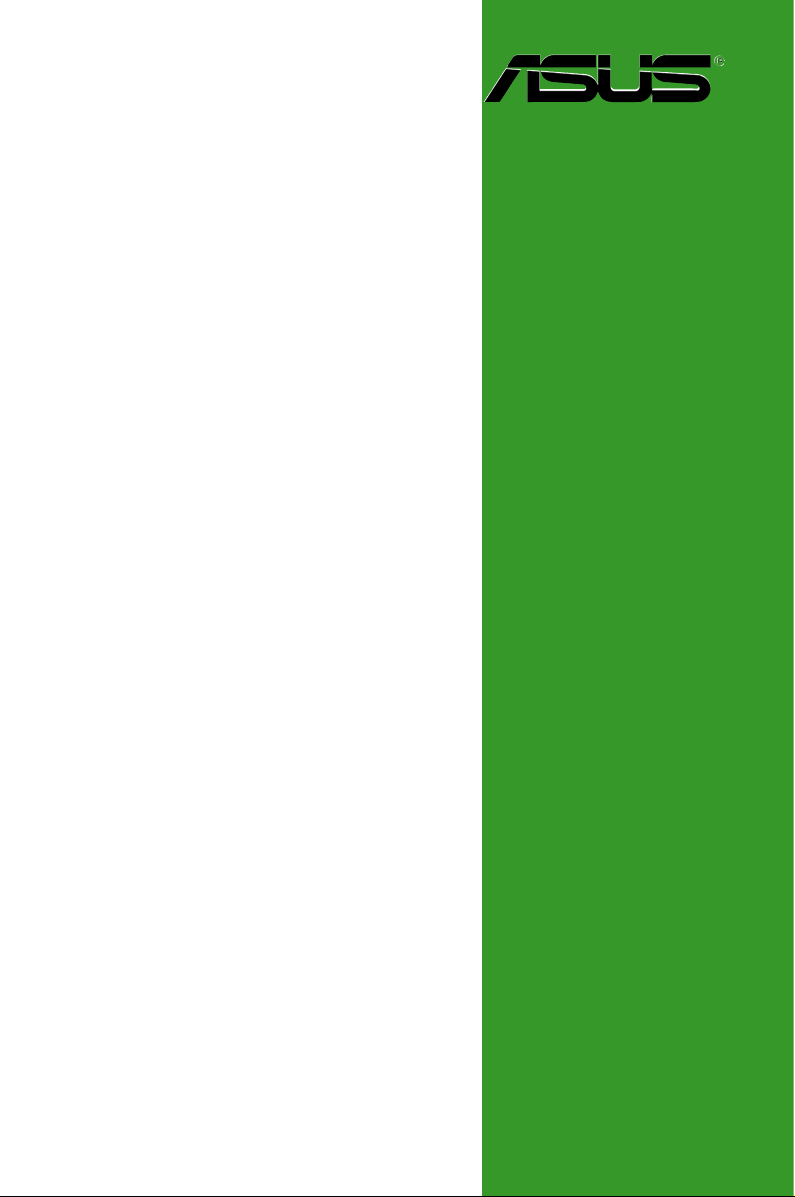
Motherboard
P5LD2-VM SE
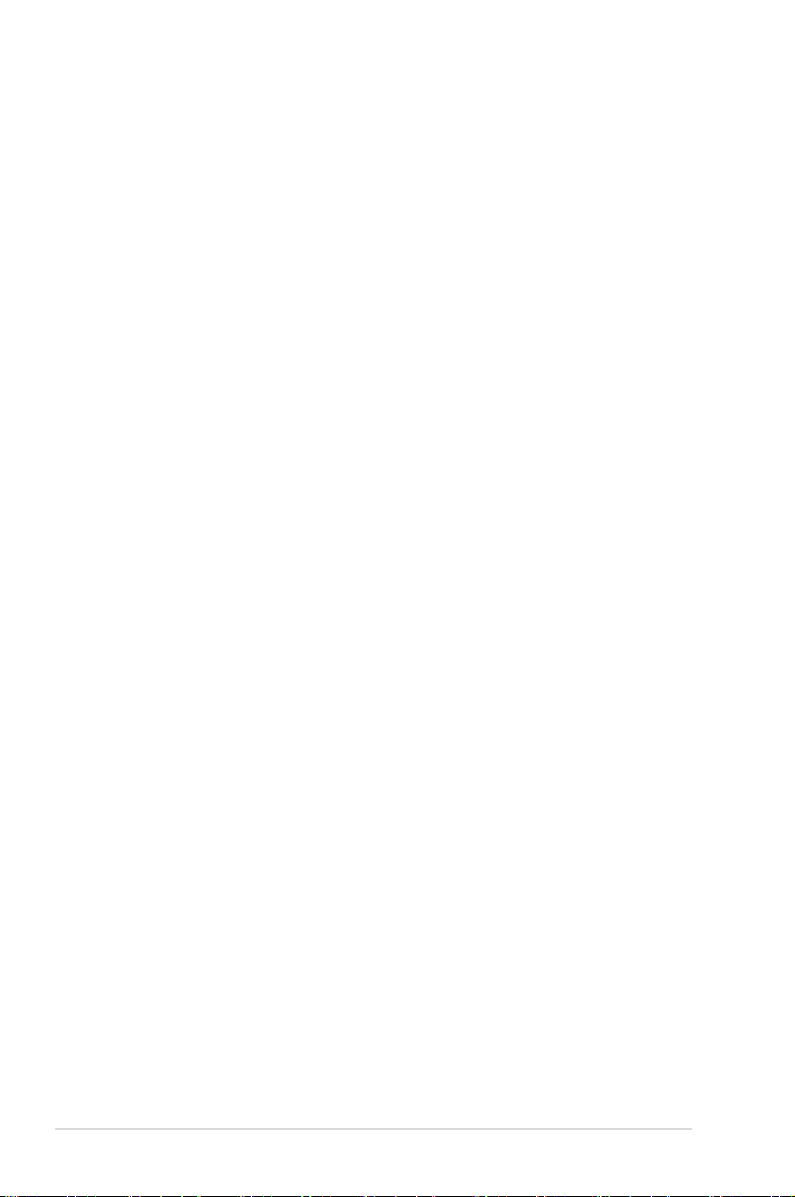
ii
Copyright © 2006 ASUSTeK COMPUTER INC. Alle Rechte vorbehalten.
Kein Teil dieses Handbuchs, einschließlich der darin beschriebenen Produkte und Software,
darf ohne ausdrückliche, schriftliche Genehmigung von ASUSTeK COMPUTER INC.
(“ASUS”) in irgendeiner Form, ganz gleich auf welche Weise, vervielfältigt, übertragen,
abgeschrieben, in einem Wiedergewinnungssystem gespeichert oder in eine andere Sprache
übersetzt werden.
Produktgarantien oder Service werden nicht geleistet, wenn: (1) das Produkt
repariert, modiziert oder abgewandelt wurde, außer schriftlich von ASUS genehmigte
Reparaturen, Modizierung oder Abwandlungen; oder (2) die Seriennummer des
Produkts unkenntlich gemacht wurde oder fehlt.
ASUS STELLT DIESES HANDBUCH “SO, WIE ES IST”, OHNE DIREKTE ODER
INDIREKTE GARANTIEN, EINSCHLIESSLICH, JEDOCH NICHT BESCHRÄNKT AUF
GARANTIEN ODER KLAUSELN DER VERKÄUFLICHKEIT ODER TAUGLICHKEIT
FÜR EINEN BESTIMMTEN ZWECK, ZUR VERFÜGUNG. UNTER KEINEN
UMSTÄNDEN HAFTET ASUS, SEINE DIREKTOREN, VORSTANDSMITGLIEDER,
MITARBEITER ODER AGENTEN FÜR INDIREKTE, BESONDERE, ZUFÄLLIGE
ODER SICH ERGEBENDE SCHÄDEN (EINSCHLIESSLICH SCHÄDEN AUF
GRUND VON PROFITVERLUST, GESCHÄFTSVERLUST, BEDIENUNGSAUSFALL
ODER DATENVERLUST, GESCHÄFTSUNTERBRECHUNG UND ÄHNLICHEM),
AUCH WENN ASUS VON DER WAHRSCHEINLICHKEIT DERARTIGER SCHÄDEN
AUF GRUND VON FEHLERN IN DIESEM HANDBUCH ODER AM PRODUKT
UNTERRICHTET WURDE.
SPEZI F I K ATION E N UND I N F ORMAT I O NEN I N DIESE M HANDB U C H
DIENEN AUSSCHLIESSLICH DER INFORMATION, KÖNNEN JEDERZEIT
OHNE ANKÜNDIGUNG GEÄNDERT WERDEN UND DÜRFEN NICHT ALS
VERPFLICHTUNG SEITENS ASUS AUSGELEGT WERDEN. ASUS ÜBERNIMMT
FÜR EVENTUELLE FEHLER ODER UNGENAUIGKEITEN IN DIESEM HANDBUCH
KEINE VERANTWORTUNG ODER HAFTUNG, EINSCHLIESSLICH DER DARIN
BESCHRIEBENEN PRODUKTE UND SOFTWARE.
In diesem Handbuch angegebene Produkt- und Firmennamen können u.U.
eingetragene Warenzeichen oder Urheberrechte der entsprechenden Firmen sein
und dienen nur der Identizierung oder Erklärung zu Gunsten des Eigentümers, ohne
Rechte verletzen zu wollen.
G2679
Erste Ausgabe V1
Juli 2006
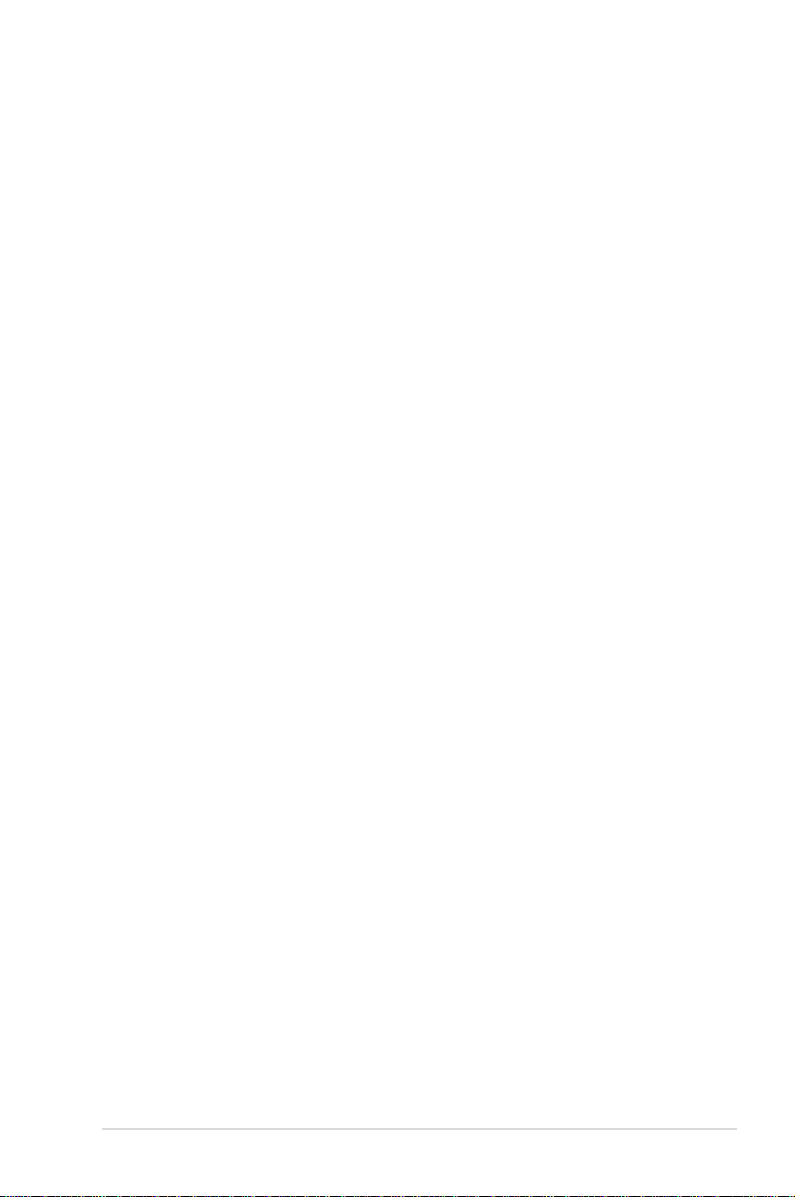
iii
Inhalt
Erklärungen .......................................................................................... vi
Sicherheitsinformationen .....................................................................vii
Über dieses Handbuch ........................................................................viii
Schriftformate ..................................................................................... ix
P5LD2-VM SE Spezikationsübersicht.................................................. x
Kapitel 1: Produkteinführung
1.1 Willkommen! .......................................................................... 1-2
1.2 Paketinhalt ............................................................................ 1-2
1.3 Sonderfunktionen .................................................................. 1-2
1.3.1 Leistungsmerkmale des Produkts ........................... 1-2
1.3.2 Innovative ASUS-Funktionen ................................... 1-5
1.4 Bevor Sie beginnen ............................................................... 1-6
1.5 Motherboard-Übersicht ......................................................... 1-7
1.5.1 AusrichtungAusrichtung ............................................................. 1-7
1.5.2 Schraubenlöcher ..................................................... 1-7
1.5.3 Motherboard-Layout ............................................... 1-8
1.6 Zentralverarbeitungseinheit (CPU) ........................................ 1-9
1.6.1 Installieren der CPUInstallieren der CPU ................................................. 1-9
1.6.2 Installieren des CPU-Kühlkörpers und -Lüfters ...... 1-12
1.6.3 Deinstallieren des CPU-Kühlkörpers und -Lüfters .. 1-14
1.7 Systemspeicher ..................................................................1-16
1.7.1 Übersicht ............................................................... 1-16
1.7.2 Speicherkongurationen .......................................1-16
1.7.3 DDR2 Liste qualizierter Anbieter......................... 1-17
1.7.4 Installieren eines DIMMs ........................................ 1-18
1.7.5 Entfernen eines DIMMs ..........................................1-18
1.8 Erweiterungssteckplätze ..................................................... 1-19
1.8.1 Installieren einer Erweiterungskarte ......................1-19
1.8.2 Kongurieren einer Erweiterungskarte ..................1-19
1.8.3 Interruptzuweisungen ........................................... 1-20
1.8.4 PCI-Steckplätze .....................................................1-21
1.8.5 PCI Express x16 ................................................... 1-21
1.8.6 PCI Express x1 .....................................................1-21
1.9 Jumper ................................................................................1-22
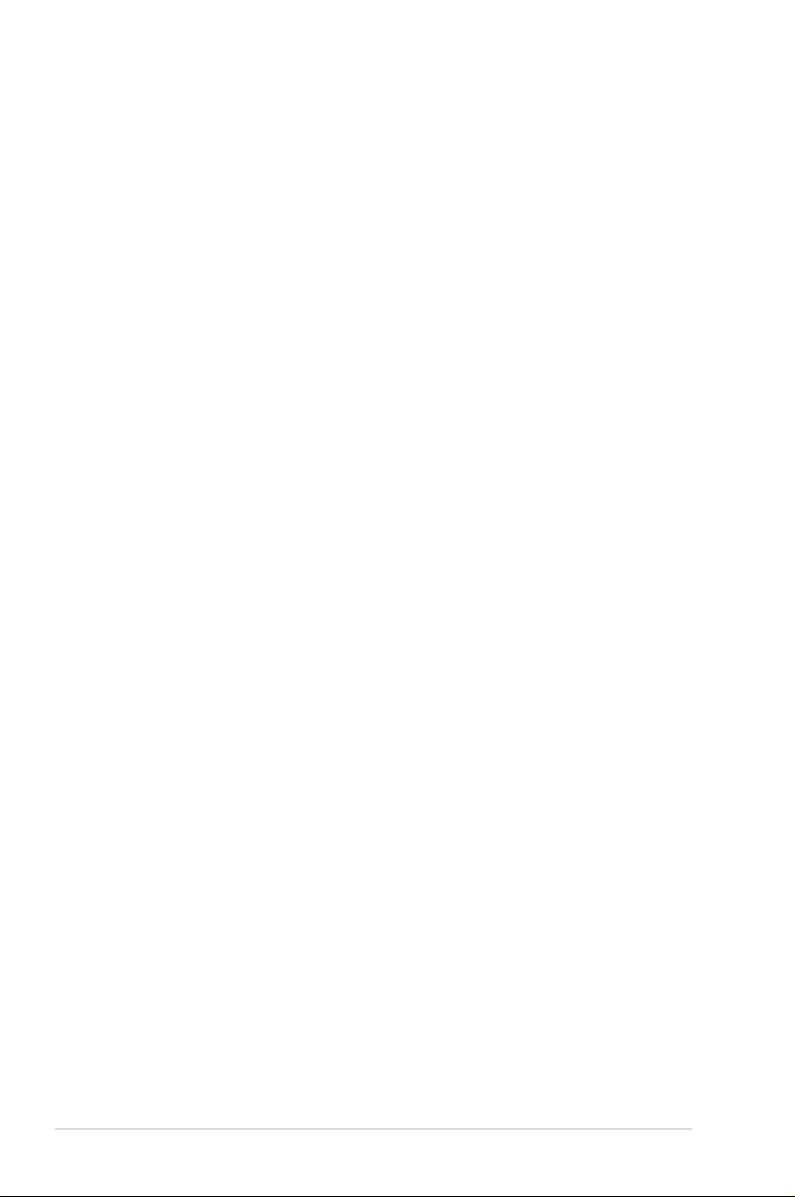
iv
Inhalt
1.10 Anschlüsse ..........................................................................1-23
1.10.1 Rücktafelanschlüsse ..............................................1-23
1.10.2 Interne Anschlüssee ................................................ 1-25
Kapitel 2: BIOS-Setup
2.1 Verwalten und Aktualisieren des BIOS .................................. 2-2
2.1.1 Erstellen einer bootfähigen Diskette ....................... 2-2
2.1.2 ASUS EZ Flash-Programm ........................................ 2-3
2.1.3 AFUDOS-Programm ................................................. 2-4
2.1.4 ASUS CrashFree BIOS 2-Programm ......................... 2-6
2.1.5 ASUS Update-Programm ......................................... 2-8
2.2 BIOS-Setupprogramm .........................................................2-11
2.2.1 BIOS-Menübildschirm .............................................2-12
2.2.2 Menüleiste .............................................................2-12
2.2.3 Navigationstasten ................................................. 2-12
2.2.4 Menüelemente ....................................................... 2-13
2.2.5 Untermenüelemente.............................................. 2-13
2.2.6 Kongurationsfelder .............................................. 2-13
2.2.7 Pop-up-Fenster .....................................................2-13
2.2.8 Bildlaueiste ..........................................................2-13
2.2.9 Allgemeine Hilfe .................................................... 2-13
2.3 Main-Menü ........................................................................... 2-14
2.3.1 System Time ......................................................... 2-14
2.3.2 System Date ......................................................... 2-14
2.3.3 Legacy Diskette A ...............................................2-14
2.3.4 Primäre, Dritte und Vierte IDE Master/Slave ......... 2-15
2.3.5 IDE-Konguration .................................................. 2-16
2.3.6 Systeminformationen ............................................ 2-18
2.4 Advanced-Menü .................................................................. 2-19
2.4.1 Jumperfreie Konguration..................................... 2-19
2.4.2 USB-Konguration .................................................2-22
2.4.3 CPU-Konguration .................................................2-23
2.4.4 Chipsatz ................................................................ 2-25
2.4.5 Onboard-Gerätekonguration ................................ 2-26
2.4.6 PCI PnP .................................................................. 2-28
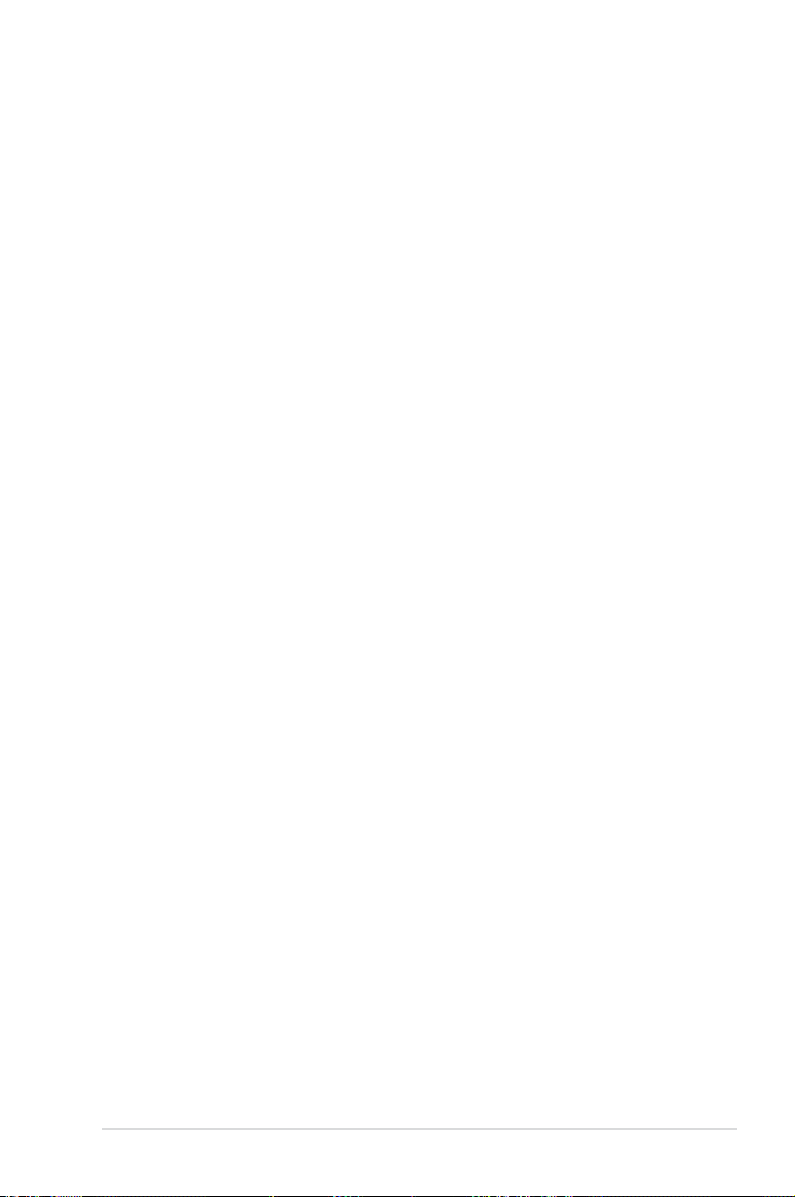
v
Inhalt
2.5 Power-Menü ........................................................................ 2-29
2.5.1 Suspend Mode ....................................................... 2-29
2.5.2 ACPI 2.0 Support ................................................. 2-29
2.5.3 ACPI APIC Support ............................................... 2-29
2.5.4 APM-Konguration ................................................ 2-30
2.5.5 Hardwareüberwachung .......................................... 2-32
2.6 Boot-Menü .......................................................................... 2-34
2.6.1 Bootgerätepriorität ............................................... 2-34
2.6.2 Booteinstellungskonguration ............................... 2-35
2.6.3 Sicherheit .............................................................. 2-36
2.7 Exit-Menü ............................................................................ 2-38
Kapitel 3: Software-Unterstützung
3.1 Installieren eines Betriebssystems ........................................ 3-2
3.2 Support-CD-Informationen .................................................... 3-2
3.2.1 Ausführen der Support-CD ...................................... 3-2
3.2.2 Drivers-Registerkarte .............................................. 3-3
3.2.3 Utilities-Registerkarte ............................................. 3-4
3.2.4 Manuals-Registerkarte ............................................. 3-5
3.2.5 ASUS-Kontaktdaten ................................................ 3-6
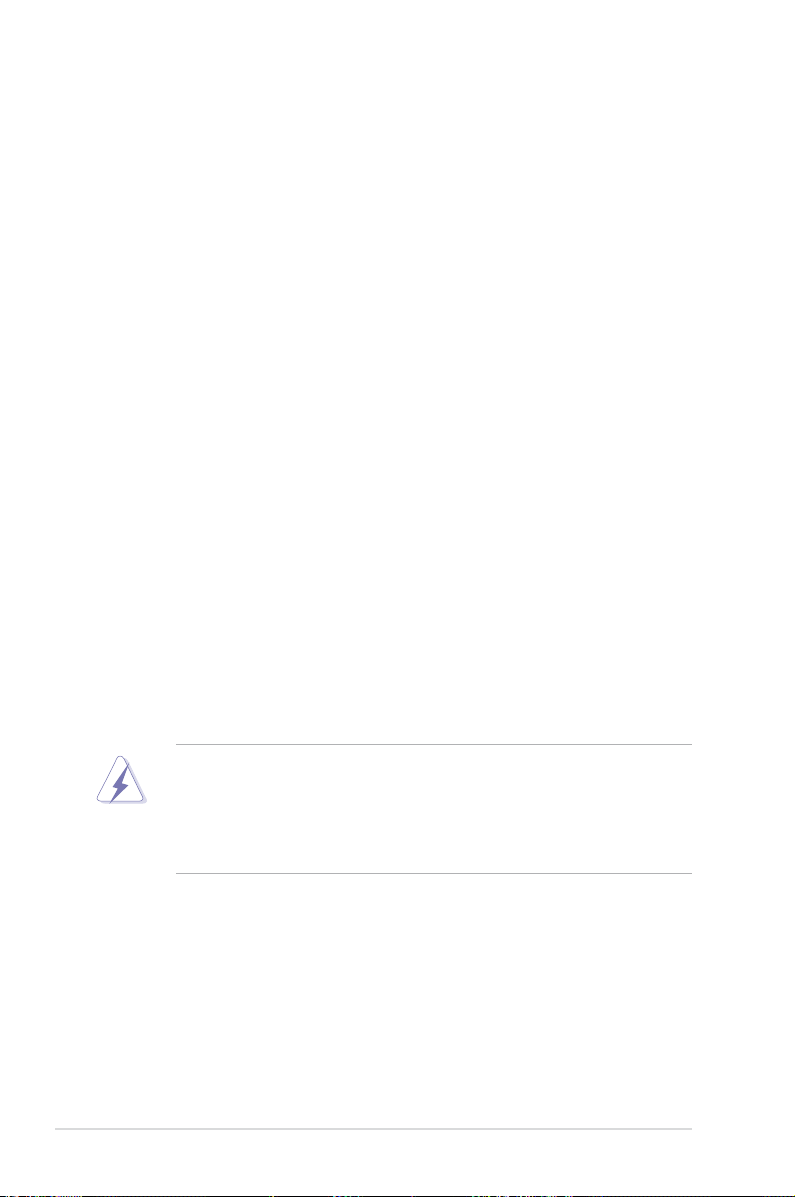
vi
Erklärungen
Erklärung der Federal Communications Commission
Dieses Gerät stimmt mit den FCC-Vorschriften Teil 15 überein. Sein Betrieb
unterliegt folgenden zwei Bedingungen:
• Dieses Gerät darf keine schädigenden Interferenzen erzeugen, und
• Dieses Gerät muss alle empfangenen Interferenzen aufnehmen,
einschließlich derjenigen, die einen unerwünschten Betrieb erzeugen.
Dieses Gerät ist auf Grund von Tests für Übereinstimmung mit den
Einschränkungen eines Digitalgeräts der Klasse B, gemäß Teil 15 der FCCVorschriften, zugelassen. Diese Einschränkungen sollen bei Installation
des Geräts in einer Wohnumgebung auf angemessene Weise gegen
schädigende Interferenzen schützen. Dieses Gerät erzeugt und verwendet
Hochfrequenzenergie und kann, wenn es nicht gemäß den Anweisungen
des Herstellers installiert und bedient wird, den Radio- und Fernsehempfang
empndlich stören. Es wird jedoch nicht garantiert, dass bei einer
bestimmten Installation keine Interferenzen auftreten. Wenn das Gerät
den Radio- oder Fernsehempfang empndlich stört, was sich durch Aus-
und Einschalten des Geräts feststellen lässt, ist der Benutzer ersucht, die
Interferenzen mittels einer oder mehrerer der folgenden Maßnahmen zu
beheben:
• Empfangsantenne neu ausrichten oder an einem anderen Ort aufstellen.
• Den Abstand zwischen dem Gerät und dem Empfänger vergrößern.
• Das Gerät an die Steckdose eines Stromkreises anschließen, an die nicht
auch der Empfänger angeschlossen ist.
• Den Händler oder einen erfahrenen Radio-/Fernsehtechniker um Hilfe
bitten.
Erklärung des kanadischen Ministeriums für
Telekommunikation
Dieses Digitalgerät überschreitet keine Grenzwerte für
Funkrauschemissionen der Klasse B, die vom kanadischen Ministeriums für
Telekommunikation in den Funkstörvorschriften festgelegt sind.
Dieses Digitalgerät der Klasse B stimmt mit dem kanadischen ICES-003
überein.
Um Übereinstimmung mit den FCC-Vorschriften zu gewährleisten,
müssen abgeschirmte Kabel für den Anschluss des Monitors an die
Grakkarte verwendet werden. Änderungen oder Modizierungen
dieses Geräts, die nicht ausdrücklich von der für Übereinstimmung
verantwortlichen Partei genehmigt sind, können das Recht des
Benutzers, dieses Gerät zu betreiben, annullieren.
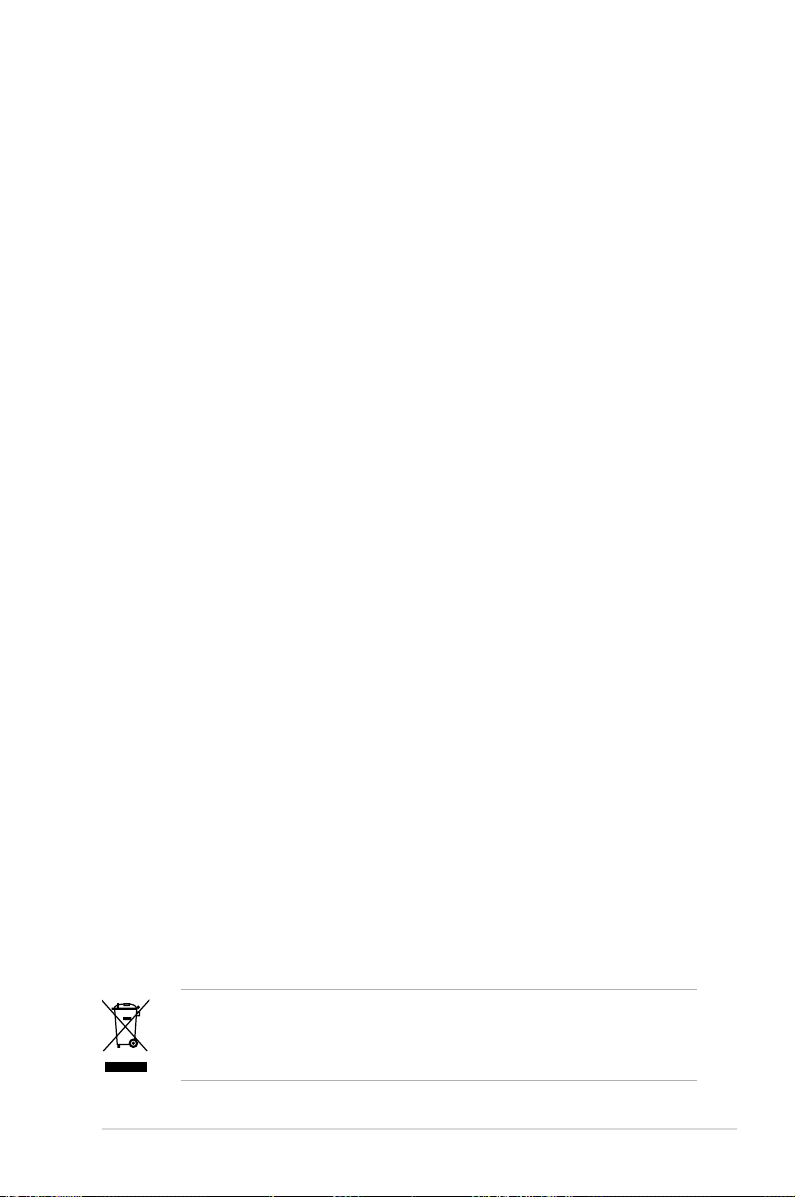
vii
Sicherheitsinformationen
Elektrische Sicherheit
• Um die Gefahr eines Stromschlags zu verhindern, ziehen Sie die
Netzleitung aus der Steckdose, bevor Sie das System an einem
anderen Ort aufstellen.
• Beim Anschließen oder Trennen von Geräten an das oder vom System
müssen die Netzleitungen der Geräte ausgesteckt sein, bevor die
Signalkabel angeschlossen werden. Ziehen Sie ggf. alle Netzleitungen
vom aufgebauten System, bevor Sie ein Gerät anschließen.
• Vor dem Anschließen oder Ausstecken von Signalkabeln an das oder
vom Motherboard müssen alle Netzleitungen ausgesteckt sein.
• Erbitten Sie professionelle Unterstützung, bevor Sie einen Adapter
oder eine Verlängerungsschnur verwenden. Diese Geräte könnte den
Schutzleiter unterbrechen.
• Prüfen Sie, ob die Stromversorgung auf die Spannung Ihrer Region
richtig eingestellt ist. Sind Sie sich über die Spannung der von Ihnen
benutzten Steckdose nicht sicher, erkundigen Sie sich bei Ihrem
Energieversorgungsunternehmen vor Ort.
• Ist die Stromversorgung defekt, versuchen Sie nicht, sie zu reparieren.
Wenden Sie sich an den qualizierten Kundendienst oder Ihre
Verkaufsstelle.
Betriebssicherheit
• Vor Installation des Motherboards und Anschluss von Geräten müssen
Sie alle mitgelieferten Handbücher lesen.
• Vor Inbetriebnahme des Produkts müssen alle Kabel richtig
angeschlossen sein und die Netzleitungen dürfen nicht beschädigt sein.
Bemerken Sie eine Beschädigung, kontaktieren Sie sofort Ihren Händler.
• Um Kurzschlüsse zu vermeiden, halten Sie Büroklammern, Schrauben
und Heftklammern fern von Anschlüssen, Steckplätzen, Sockeln und
Stromkreisen.
• Vermeiden Sie Staub, Feuchtigkeit und extreme Temperaturen. Stellen
Sie das Produkt nicht an einem Ort auf, wo es nass werden könnte.
• Stellen Sie das Produkt auf eine stabile Fläche.
• Sollten technische Probleme mit dem Produkt auftreten, kontaktieren
Sie den qualizierten Kundendienst oder Ihre Verkaufsstelle.
Das durchgestrichene Symbol der Mülltonne zeigt an, dass das
Produkt (elektrisches und elektronisches Zubehör) nicht im normalen
Hausmüll entsorgt werden sollte. Bitte erkundigen Sie sich nach lokalen
Regelungen zur Entsorgung von Elektroschrott.
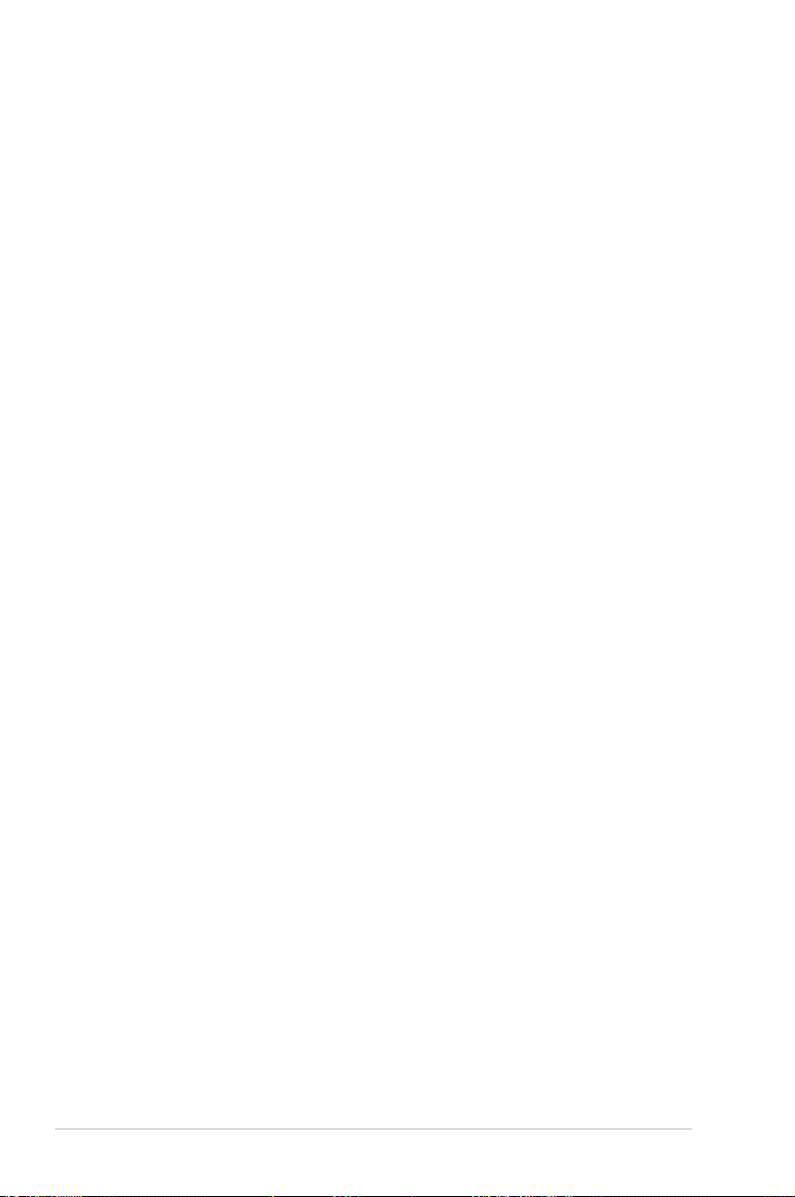
viii
Über dieses Handbuch
Dieses Benutzerhandbuch enthält die Informationen, die Sie bei der
Installation und Konguration des Motherboards benötigen.
Die Gestaltung dieses Handbuchs
Das Handbuch enthält die folgenden Teile:
• Kapitel 1: Produkteinführung
Dieses Kapitel beschreibt die Leistungsmerkmale des Motherboards
und die unterstützten neuen Technologien. Es führt außerdem
die Hardwareeinstellungsvorgänge auf, die Sie bei Installation der
Systemkomponenten ausführen müssen. Hier nden Sie auch
Beschreibungen der Jumper und Anschlüsse am Motherboard.
• Kapitel 2: BIOS-Setup
Dieses Kapitel erklärt Ihnen, wie Sie die Systemeinstellungen über
die BIOS-Setupmenüs ändern. Hier nden Sie auch ausführliche
Beschreibungen der BIOS-Parameter.
• Kapitel 3: Software-Unterstützung
Dieses Kapitel beschreibt den Inhalt der Support-CD, die dem
Motherboard-Paket beigelegt ist.
Weitere Informationen
An den folgenden Quellen nden Sie weitere Informationen und Produkt-
sowie Software-Updates.
1. ASUS-Webseiten
ASUS-Webseiten enthalten weltweit aktualisierte Informationen über
ASUS-Hardware und Softwareprodukte. ASUS-Webseiten sind in ASUSKontaktinformationen aufgelistet.
2. Optionale Dokumentation
Ihr Produktpaket enthält möglicherweise optionale Dokumente wie
z.B. Garantiekarten, die von Ihrem Händler hinzugefügt sind. Diese
Dokumente gehören nicht zum Lieferumfang des Standardpakets.
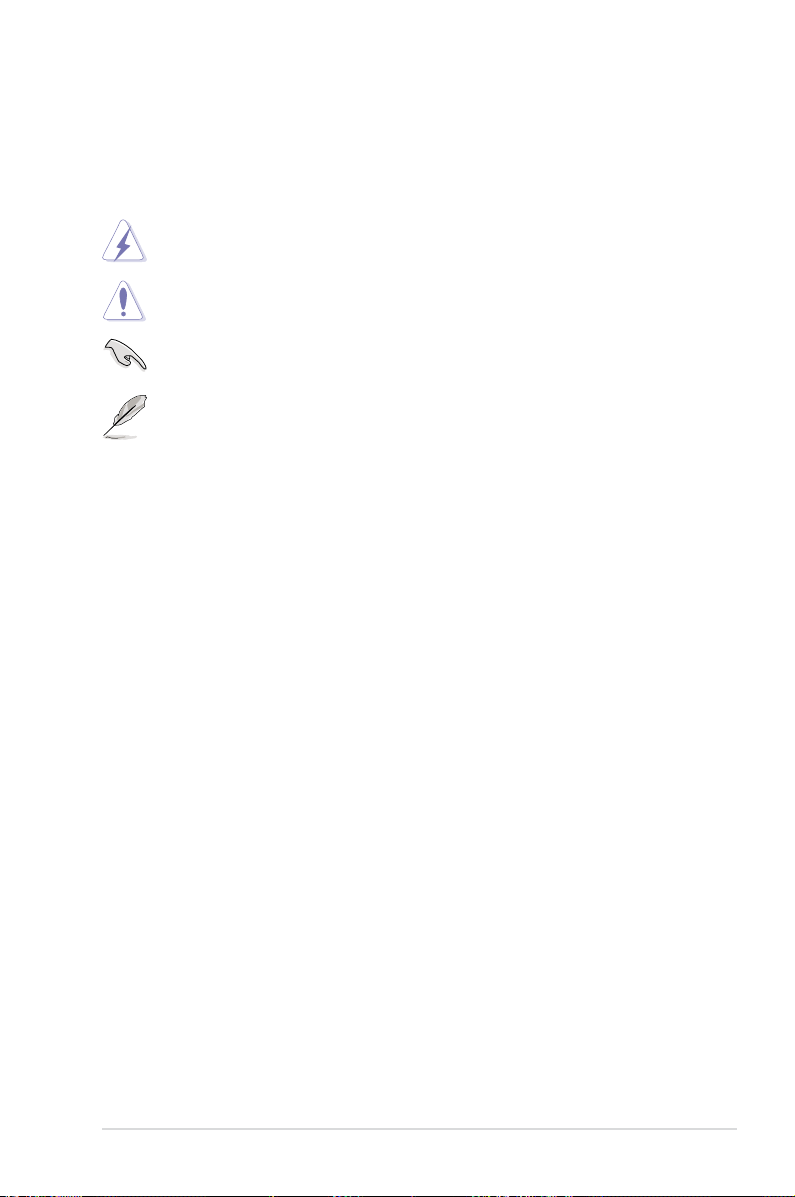
ix
In diesem Handbuch verwendete Symbole
Um sicherzustellen, dass Sie bestimmte Aufgaben richtig ausführen,
beachten Sie bitte die folgenden Symbole und Schriftformate, die in diesem
Handbuch verwendet werden.
Schriftformate
GEFAHR/WARNUNG: Informationen zum Vermeiden von
Verletzungen beim Ausführen einer Aufgabe.
VORSICHT: Informationen zum Vermeiden von Schäden an den
Komponenten beim Ausführen einer Aufgabe.
HINWEIS: Tipps und zusätzliche Informationen zur Erleichterung
bei der Ausführung einer Aufgabe.
WICHTIG: Anweisungen, die Sie beim Ausführen einer Aufgabe
befolgen müssen.
Fettgedruckter Text Weist auf ein zu wählendes Menü oder Element hin
Kursive Wird zum Betonen von Worten und Aussagen verwendet
<Taste> Die Taste, die Sie drücken müssen, wird mit einem “kleiner
als”- und “größer als”-Zeichen gekennzeichnet.
Beispiel: <Eingabetaste> bedeutet, dass Sie die
Eingabetaste drücken müssen.
<Taste1+Taste2+Taste3> Wenn zwei oder mehrere Tasten gleichzeitig gedrückt
werden müssen, werden die Tastennamen mit einem
Pluszeichen (+) verbunden.
Beispiel: <Strg+Alt+D>
Befehl Bedeutet, dass Sie den Befehl genau wie dargestellt
eintippen und einen passenden Wert entsprechend der in
der eckigen Klammer stehenden Vorgabe eingeben müssen.
Beispiel: Tippen Sie den folgenden Befehl bei der DOS Eingabeaufforderung ein:
afudos /i[lename]
afudos /iP5LD2VMS.ROM
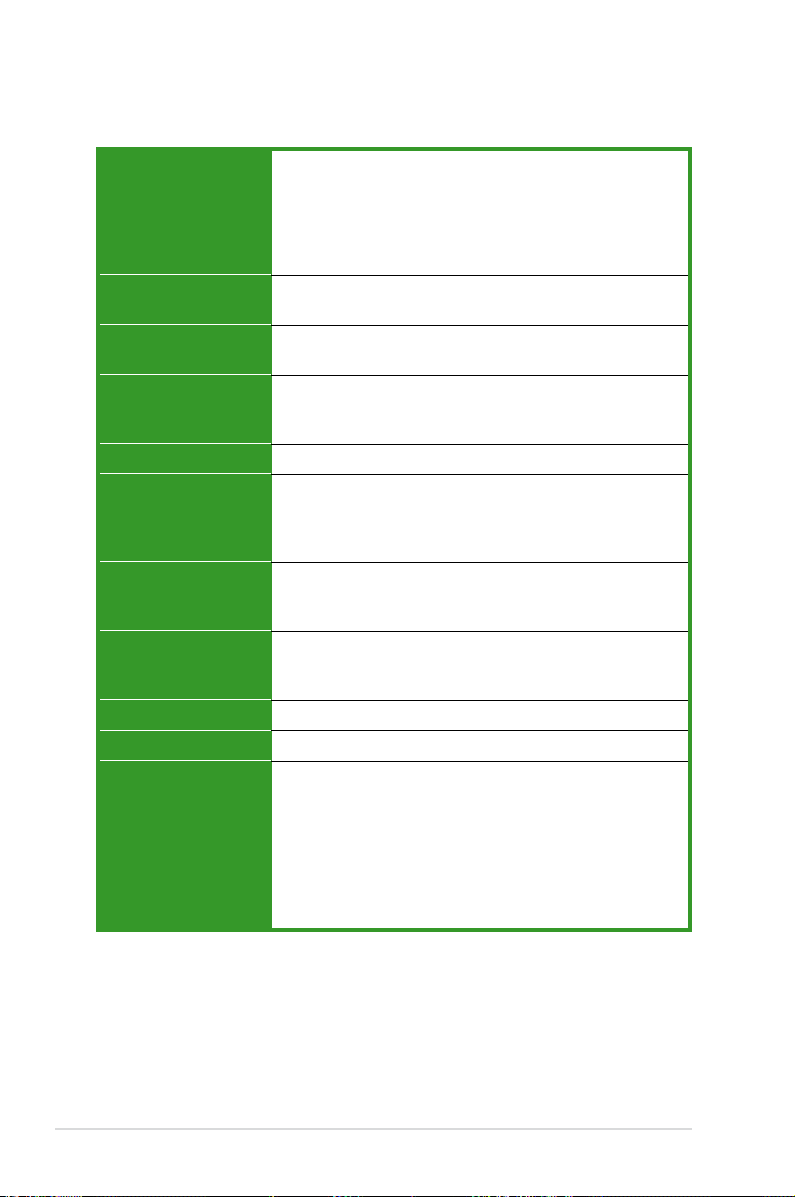
x
P5LD2-VM SE Spezikationsübersicht
(Fortsetzung auf der nächsten Seite)
CPU
Chipsatz
Front Side Bus
Arbeitsspeicher
VGA
ErweiterungsSteckplätze
Speicherung
Audio
LAN
USB
Rücktafelanschlüsse
LGA775-Sockel für Intel® Core™2 Extreme/Core™2 Duo/
Pentium® D/Pentium® 4/Celeron® D -Prozessoren
Kompatibel mit Intel® 05B/05A/06B Prozessoren
Unterstützt Intel® Enhanced Memory 64-Technologie (EM64T)
Unterstützt Enhanced Intel SpeedStep®-Technologie (EIST)
Unterstützt Intel® Hyper-Threading-Technologie
Northbridge: Intel® 945G
Southbridge: Intel® ICH7
1066 (Unterstützt nur Intelützt nur Intelnur Intel® Core™2-Prozessoren)
/800/533 MHz
Dual-Channel-Arbeitsspeicherarchitektur
2 x DIMM, max. 2GB, DDR2 667/533 MHz, ungepufferte
nicht-ECC-DIMMs
Integrierter Intel® Graphics Media Accelerator 950
1 x PCI Express x16-Steckplatz für eigenständige
Grakkarte
1 x PCI Express x1
2 x PCI-Steckplätze
Intel® ICH7 SouthBridge unterstützt:
- 1 x Ultra DMA 100/66/33
- 4 x Serial ATA 3Gb/s-Ports-Ports
Realtek® ALC882 8-Kanal High-Denition Audio-CODEC
Unterstützt S/PDIF-Ausgangsschnittstelle
Universal Audio Jack (UAJ®) Sensing-Technologie
Intel® Gigabit LAN-Controller
Unterstützt bis zu 8 USB 2.0-Ports
1 x parallele Schnittstelle
1 x LAN (RJ-45)-Anschluss
4 x USB 2.0-Ports
1 x VGA-Port
1 x serielle Schnittstelle (COM)
1 x PS/2-Tastaturanschluss
1 x PS/2-Mausanschluss
8-Kanal High-Denition Audioanschlüsse
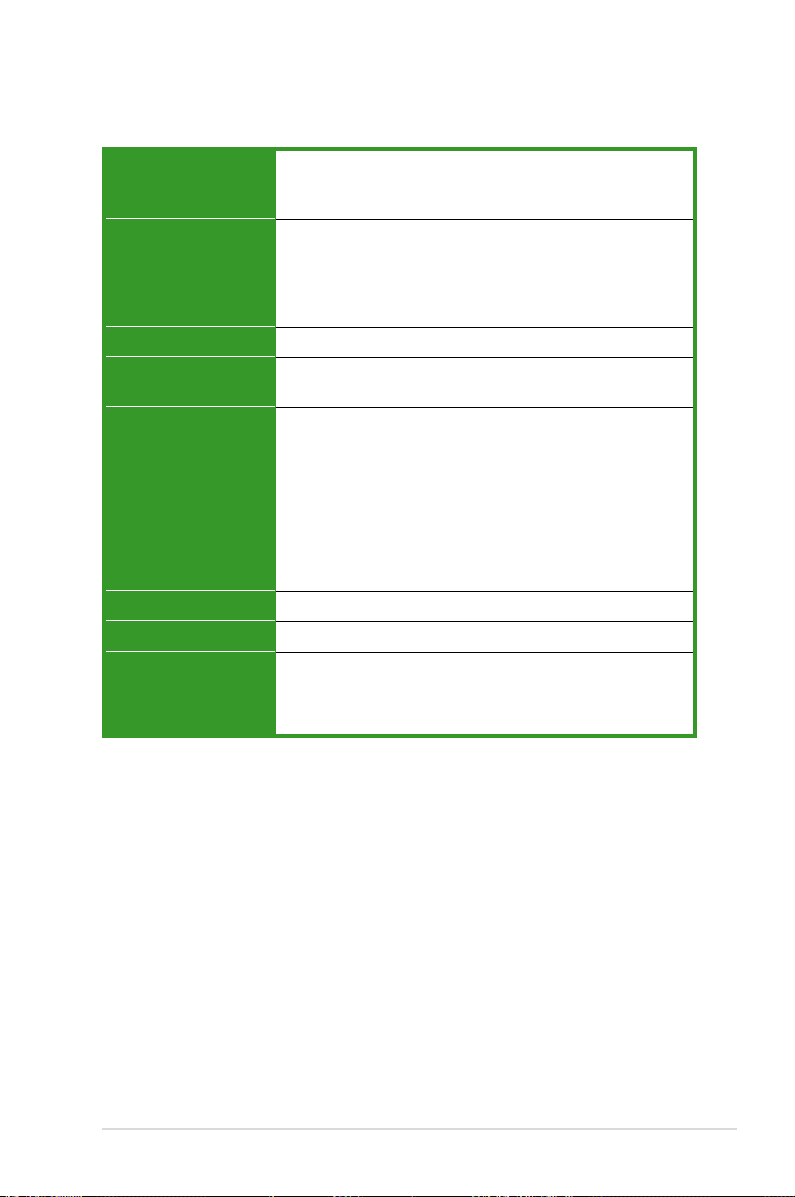
xi
*Die Spezikationen können ohne Vorankündigung geändert werden.
P5LD2-VM SE Spezikationsübersicht
BIOS-Funktionen
Sonderfunktionen
Industriestandard
Verwaltung
Interne Anschlüsse
Stromversorgung
Formfaktor
Inhalt der SupportCD
4 Mb Flash ROM, AMI BIOS, PnP, WfM2.0, DMI2.0,
SM BIOS 2.3, ASUS EZ Flash, CrashFree BIOS2, C.P.R.C.P.R.
(CPU Parameter Recall)
ASUS AI Overclocking
ASUS EZ Flash
ASUS CrashFree BIOS 2
ASUS MyLogo™
ASUS CPR (CPU Parameter Recall)
PCI 2.2, USB 2.0
WfM 2.0, DMI 2.0, WOL by PME, WOR by PME, PXE,
Gehäuseeinbruchsanschluss
2 x USB 2.0 Anschlüsse für 4 weitere USB 2.0-Ports
1 x CPU-Lüfteranschluss
1 x Gehäuselüfteranschluss
1 x 24-pol. ATX-Stromanschluss
1 x 4-pol. ATX 12V-Stromanschluss
1 x CD-Eingangsanschluss
1 x Gehäuseeinbruchsanschluss
1 x HD-Fronttafelaudioanschluss
1 x S/PDIF-Ausgang
ATX-Netzteil (mit 24-pol. und 4-pol. 12V-Stromsteckern)
Micro-ATX-Formfaktor: 9.6 in x 9.6 in
Gerätetreiber
ASUS PC Probe II
ASUS Live Update utility
Antivirensoftware (Einzelhandelsversion)
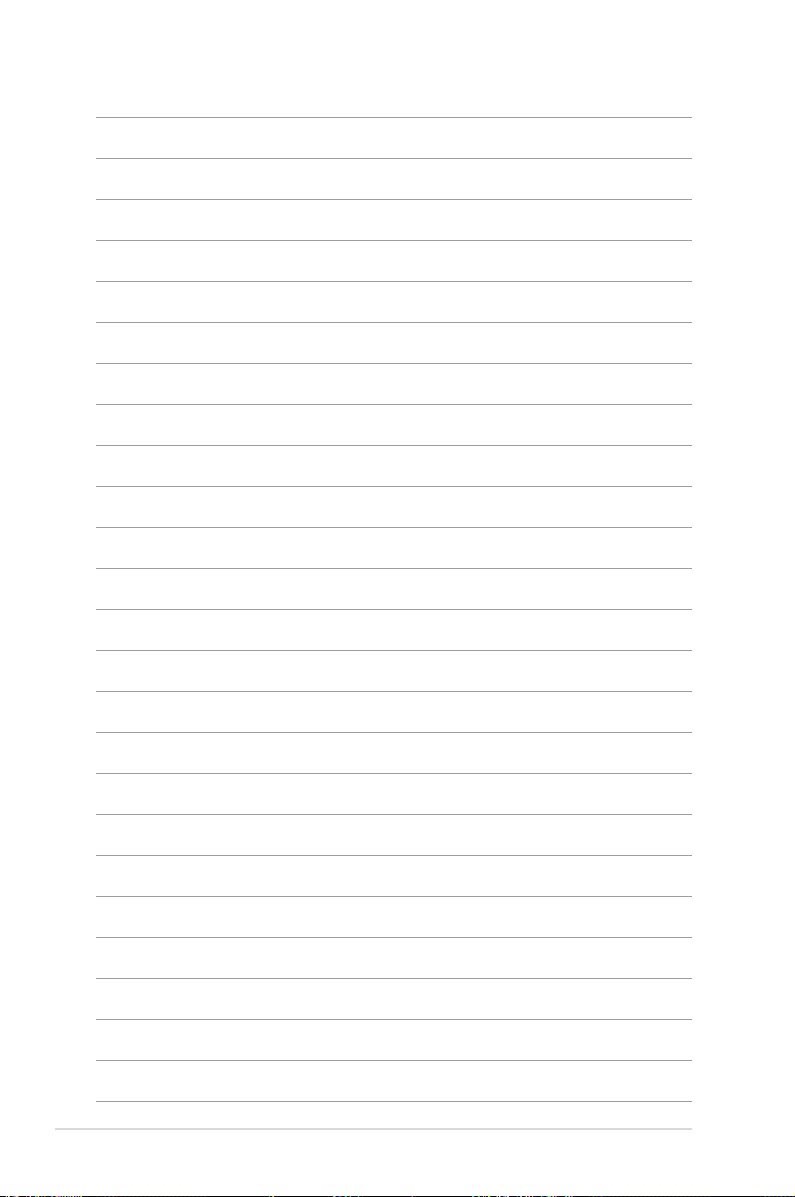
xii
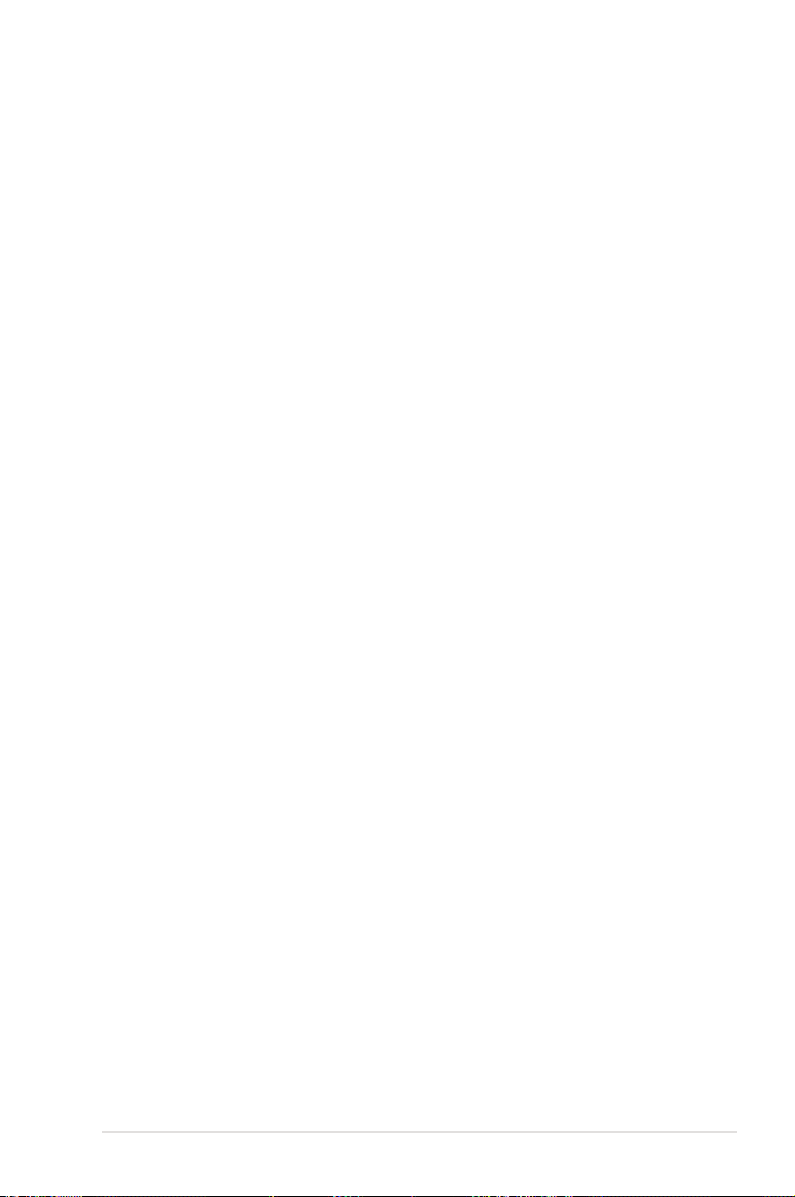
ASUS P5LD2-VM SE
1-1
1
Produkteinführung
Dieses Kapitel beschreibt die
Leistungsmerkmale des Motherboards und
die unterstützten neuen Technologien.
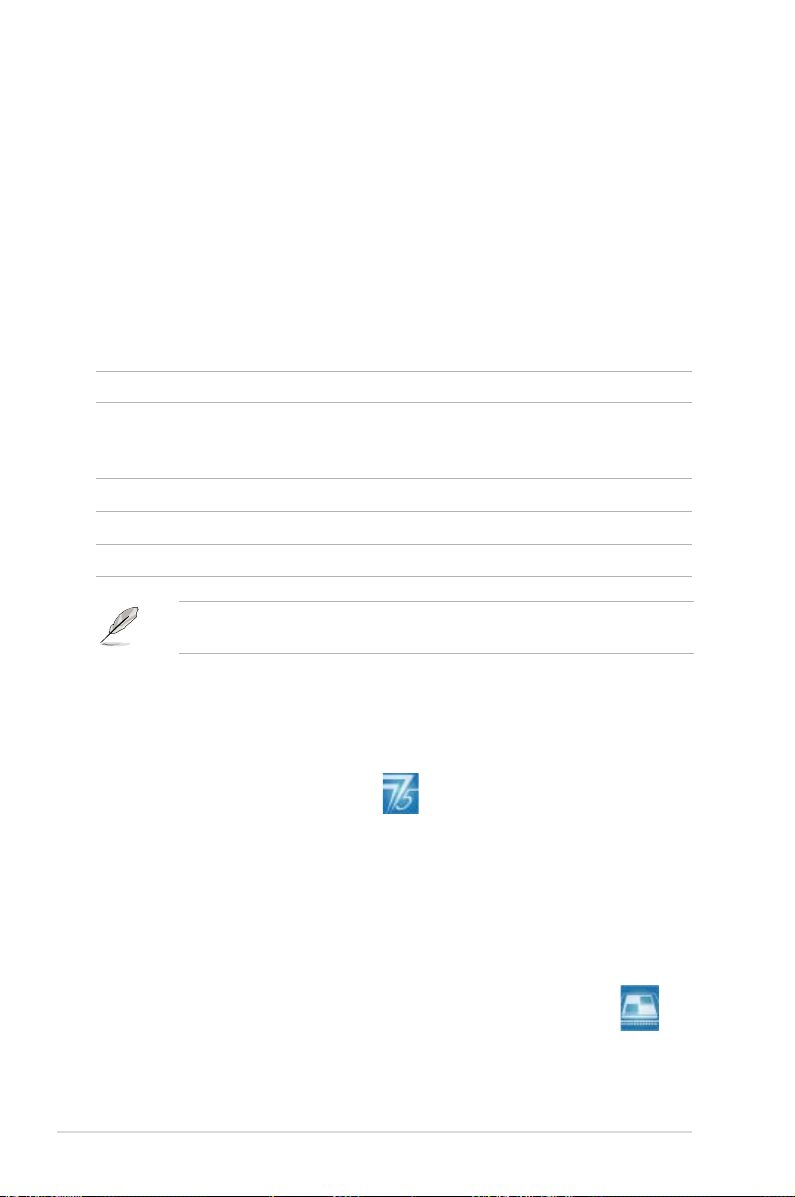
1-2
Kapitel 1: Produkteinführung
1.1 Willkommen!
Vielen Dank für den Kauf eines ASUS® P5LD2-VM SE-Motherboards!
Das Motherboard bietet eine Reihe von neuen Funktionen und neueste
Technologien, welche es zu einem weiteren hervorragenden Produkt in der
langen Reihe der ASUS Qualitätsmotherboards machen!
Vor der Installation des Motherboards und Ihrer Hardwaregeräte sollten Sie
die im Paket enthaltenen Artikel anhand folgender Liste überprüfen.
1.2 Paketinhalt
Vergewissern Sie sich, dass Ihr Motherboardpaket die folgenden Artikel enthält.
Motherboard ASUS P5LD2-VM SE DH Motherboard
Kabel 1 x Serial ATA-Signalkabel
1 x Ultra DMA 133-Kabel
1 x Diskettenlaufwerkskabel
Zubehör E/A-Abdeckung
Anwendungs-CDs ASUS Motherboard Support-CD
Dokumentation Benutzerhandbuch
Sollten o.g. Artikel beschädigt oder nicht vorhanden sein, wenden Sie
sich bitte an Ihren Händler.
1.3 Sonderfunktionen
1.3.1 Leistungsmerkmale des Produkts
Neueste Prozessor-Technologie
Das Motherboard ist mit einem aufgelöteten 775-pol. LGA (Land Grid
Array)-Sockel für Intel® Pentium® D-, Intel® Pentium® 4- oder Intel®
Celeron®-Prozessoren im 775-Land-Paket ausgestattet und unterstützt
Intel® Pentium® 4- oder Intel® Pentium® D-Prozessoren mit 800/533 MHz
Front Side Bus (FSB). Das Motherboard unterstützt außerdem die Intel®
Hyper-Threading-Technologie und ist voll kompatibel mit Intel® 05B/05A/
06B-Prozessoren. Details siehe Seite 1-9.
Unterstützung für Intel® Dual-Core Technology-Prozessoren
Das Motherboard unterstützt Dual-Core-Prozessoren, die zwei physikalische
Prozessorkerne mit dazugehörigem L2-Cache enthalten, um die Ansprüche
für leistungsfähigere Berechnungen zu erfüllen. Details siehe Seite 1-9.

ASUS P5LD2-VM SE
1-3
Bereit für den Intel® Core™2-Prozessor
Dieses Motherboard unterstützt den neusten Intel® Core™2-Prozessor in
LGA775-Bauweise. Mit der neuen Intel® Core™-Mikroarchitekturtechnologie
und 1066 / 800 MHz FSB ist der Intel® Core™2-Prozessor einer der
leistungsfähigsten und energienutzungsefzientesten Prozessoren der Welt.
Intel® 945G-Chipsatz
Der Intel® 945G Memory Controller Hub (MCH) und der Intel® ICH7 E/A-
Controller-Hub bieten die wichtigen Schnittstellen für das Motherboard.
Der GMCH verfügt über den Intel® Graphics Media Accelerator 950, einen
integrierten Grakchip für erweiterte 3D-, 2D-, und Videowiedergabe. Der
GMCH bietet die Schnittstelle für einen Prozessor im 775-Land-Paket mit
1066/800/533 MHz Front Side Bus (FSB), Dual Channel DDR2 mit einer
Geschwindigkeit von bis zu 667 MHz, und PCI Express x16-Grakkarten.
Der E/A-Controller-Hub der siebten Generation auf der Intel® ICH7
Southbridge bietet die Schnittstelle für PCI Express und 8-Kanal High
Denition-Audio.
DDR2-Arbeitsspeicherunterstützung
Das Motherboard unterstützt DDR2-Arbeitspeicher mit Datentransferraten
von 600 MHz (FSB 800) oder 533 MHz (FSB 1066/800), um den
steigenden Bandbreitenanforderungen der neuesten 3D-Grak-, Multimedia-
und Internetanwendungen gerecht zu werden. Die Dual-Channel DDR2Architektur verdoppelt die Bandbreite Ihres Arbeitsspeichers, um die
Systemleistung zu steigern, und verhindert Datentransferengpässe mit
einer Bandbreite von bis zu 10,6 GB/s. Details siehe Seite 1-16 bis 1-18.
PCI Express™-Schnittstelle
Das Motherboard unterstützt PCI Express, die neueste E/AVerbindungstechnologie, die den PCI-Bus beschleunigt. PCI Express führt
serielle Punkt-zu-Punkt Verbindungen zwischen Geräten aus und erlaubt
höhere Taktfrequenzen durch Übertragung der Daten in Paketen. Diese
superschnelle Schnittstelle ist Software-kompatibel mit existierenden PCI-
Spezikationen. Details siehe Seite 1-21.
64-Bit-Prozessorunterstützung
Das Motherboard unterstützt 64-Bit-Prozessoren, die Hochleistungsdatenverarbeitung und schnelleren Speicherzugriff für Speicher- und
Datenintensive Anwendungen ermöglichen.
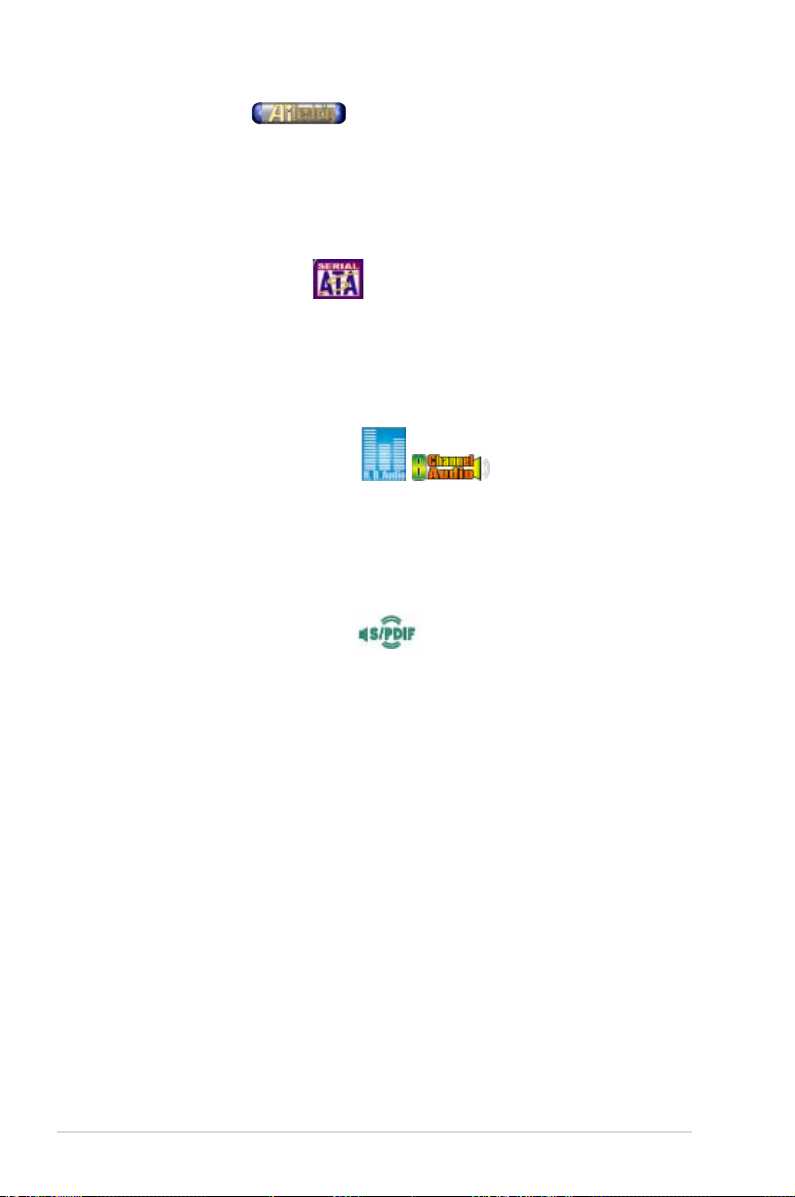
1-4
Kapitel 1: Produkteinführung
AI Overclocking
Diese Funktion ermöglicht ein bequemes Übertakten bis zu 30% (abhängig
vom installierten Prozessor und DRAM), um die Systemleistung zu
steigern und dabei trotzdem die Systemstabilität aufrecht zu erhalten.
Zur Übertaktungseinstellung der BIOS-Elemente siehe Abschnitt “2.4.1
Jumperfreie Konguration”.
Serial ATA-Technologie
Das Motherboard unterstützt die Serial ATA Technologie durch die Serial
ATA-Schnittstellen und den Intel® ICH7-Chipsatz. Die SATA-Spezikation
gestattet die Verwendung dünnerer, exiblerer Kabel, mit geringerer Pinzahl
und niedrigeren Spannungsanforderungen, mit einer Datentransferrate von
bis zu 300 MB/s.
8-Kanal-High Denition Audio
Der auf dem Motherboard integrierte Realtek® ALC882 8-Kanal High
Denition Audio-CODEC biete 192 KHz/ 24-Bit Audioausgabe sowie
Buchsenerkennungs- und -umprogrammierungsfunktionen. Mit den 8-Kanal-
Audioanschlüssen und S/PDIF-Schnittstellen können Sie Ihren Computer mit
Heimkinodecodern verbinden, um kristallklare Digitalsounds zu erzeugen.
S/PDIF Digitalsound-tauglich
Das Motherboard unterstützt die S/PDIF Ein-/Ausgabefunktion über die
S/PDIF-Schnittstellen an der Rücktafel und am Zwischenboard. Die S/PDIF-
Technologie verwandelt Ihren Computer in ein Spitzen-Unterhaltungssystem,
mit Digitalverbindungen zu leistungsstarken Lautsprechersystemen. Details
siehe Seite 1-28.
Temperatur-, Lüfter-, und Spannungsüberwachung
Die CPU-Temperatur wird von der (im Winbond Super E/A integrierten)
ASIC überwacht, um eine Überhitzung und Schäden zu vermeiden. Die
Drehzahl (RPM) des Systemlüfters wird überwacht, um eine rechtzeitige
Fehlererkennung sicherzustellen. Die ASIC überwacht die Spannungswerte,
um eine stabile Stromversorgung für wichtige Komponenten sicherzustellen.
Details siehe Seiten 2-32 und 2-33.
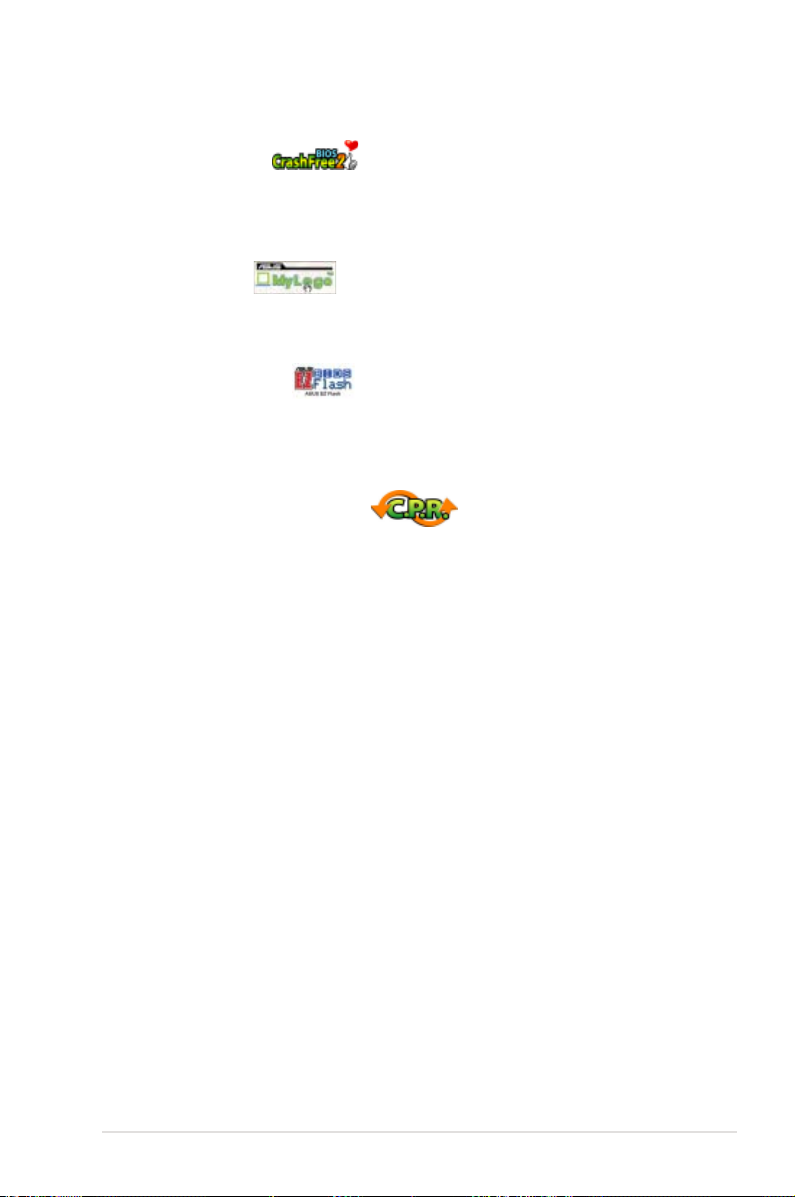
ASUS P5LD2-VM SE
1-5
1.3.2 Innovative ASUS-Funktionen
CrashFree BIOS 2
Diese Funktion erlaubt Ihnen, die originalen BIOS-Daten von der Support-CD
wiederherzustellen, wenn die BIOS-Codes und -Daten beschädigt wurden.
Dadurch müssen Sie keinen Ersatz-ROM-Chip kaufen. Details siehe Seite 2-6.
ASUS MyLogo™
Mit dieser neuen Funktion des Motherboards können Sie Ihrem System mit
anpassbaren, individuellen Startlogos Stil verleihen. Details siehe Seite 2-35.
ASUS EZ Flash BIOS
Mit ASUS EZ Flash können Sie das System-BIOS aktualisieren, auch wenn
das Betriebssystem noch nicht hochgefahren ist, und sind dabei nicht auf
ein DOS-Programm oder eine Diskette angewiesen. Details siehe Seite 2-3.
C.P.R. (CPU Parameter Recall)
Die C.P.R.-Funktion des Motherboard-BIOS macht es möglich, die BIOSStandardeinstellungen automatisch wiederherzustellen, falls das System
auf Grund der Übertaktung nicht mehr reagiert. Wenn sich das System bei
der Übertaktung aufgehängt hat, muss jetzt das Gehäuse zum Löschen der
RTC-Daten nicht mehr geöffnet werden. Starten Sie einfach das System
neu, und das BIOS stellt automatisch die Prozessorwerkseinstellungen für
alle Parameter wieder her.
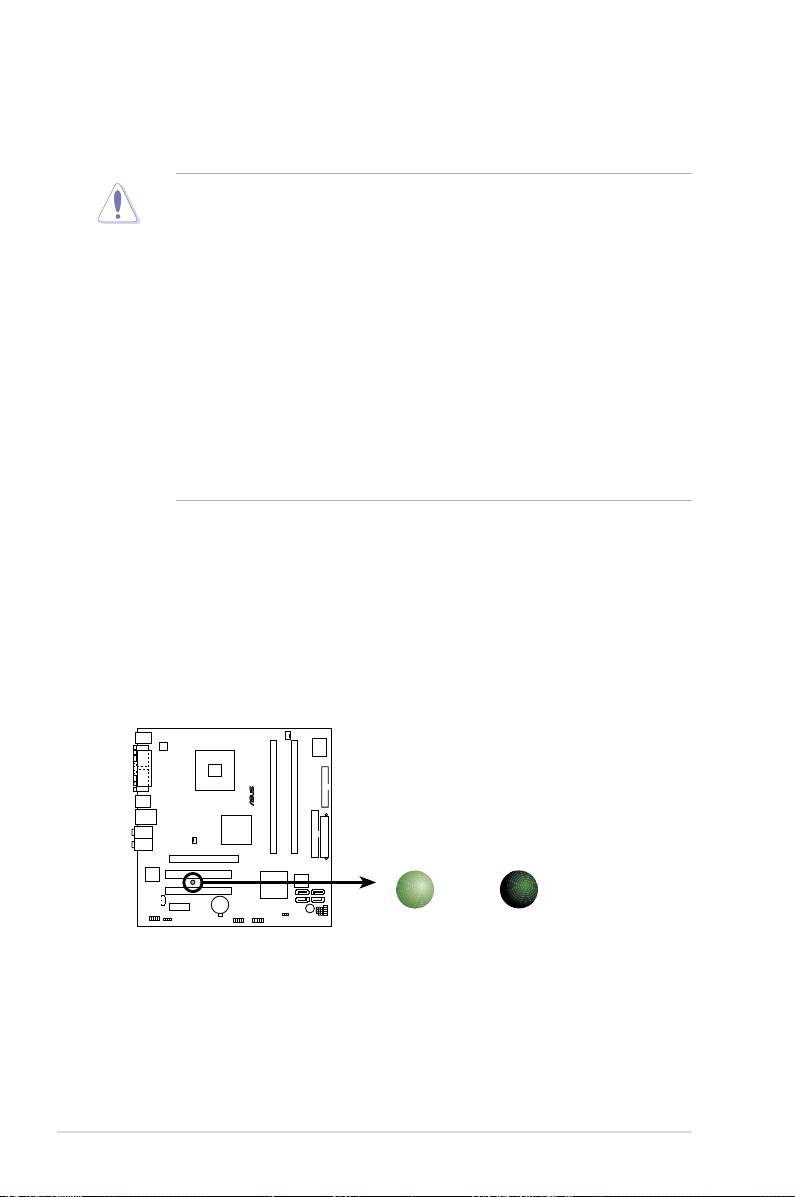
1-6
Kapitel 1: Produkteinführung
Onboard-LED
Auf diesem Motherboard ist eine Standby-Strom-LED eingebaut, die
leuchtet, wenn das System eingeschaltet, im Stromsparmodus oder
im Soft-Aus-Modus ist. Dies dient zur Erinnerung, dass Sie das System
ausschalten und das Netzkabel ausstecken müssen, bevor Sie eine
Komponente von dem Motherboard entfernen oder hinzufügen. Die
nachstehende Abbildung zeigt die Position der Onboard-LED an.
1.4 Bevor Sie beginnen
Beachten Sie bitte vor dem Installieren der Motherboard-Komponenten oder
dem Ändern von Motherboard-Einstellungen folgende Vorsichtsmaßnahmen.
• Ziehen Sie das Netzkabel aus der Steckdose heraus, bevor Sie eine
Komponente anfassen.
• Tragen Sie vor dem Anfassen von Komponenten eine geerdete
Manschette, oder berühren Sie einen geerdeten Gegenstand bzw.
einen Metallgegenstand wie z.B. das Netzteilgehäuse, damit die
Komponenten nicht durch statische Elektrizität beschädigt werden.
• Halten Sie Komponenten an den Rändern fest, damit Sie die ICs
darauf nicht berühren.
• Legen Sie eine deinstallierte Komponente immer auf eine geerdete
Antistatik-Unterlage oder in die Originalverpackung der Komponente.
• Vor dem Installieren oder Ausbau einer Komponente muss die
ATX-Stromversorgung ausgeschaltet oder das Netzkabel aus der
Steckdose gezogen sein. Andernfalls könnten das Motherboard,
Peripheriegeräte und/oder Komponenten stark beschädigt werden.
®
P5LD2-VM SE
P5LD2-VM SE Onboard LED
SB_PWR
ON
Standby
Power
OFF
Powered
Off
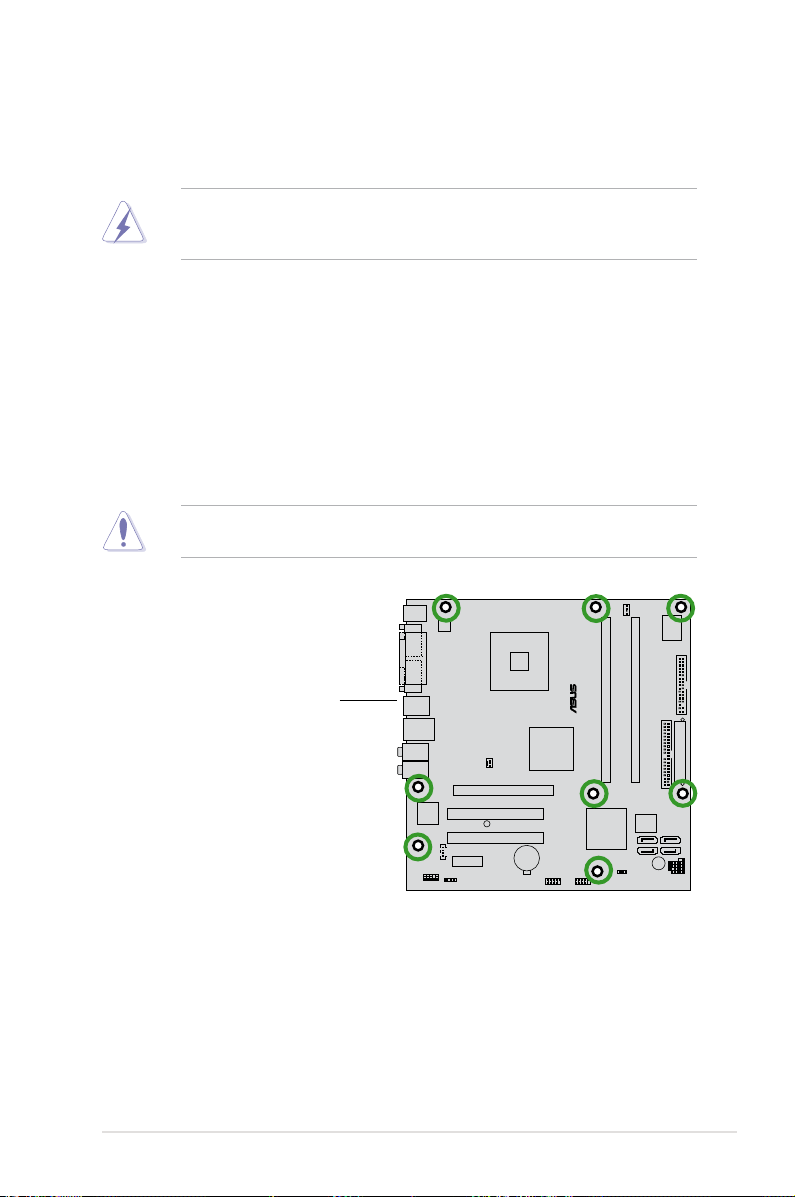
ASUS P5LD2-VM SE
1-7
1.5 Motherboard-Übersicht
Schauen Sie sich bitte vor der Motherboardinstallation die Konguration
Ihres Computergehäuses genau an, um sicherzustellen, dass das
Motherboard passt.
Das Netzkabel muss unbedingt vor der Installation oder dem Entfernen
des Motherboards ausgesteckt werden. Andernfalls können Sie sich
verletzen und die Motherboardkomponenten können beschädigt werden.
Ziehen Sie die Schrauben nicht zu fest! Das Motherboard könnte sonst
beschädigt werden.
1.5.1 Ausrichtung
Beim Installieren des Motherboards müssen Sie es richtig ausgerichtet ins
Computergehäuse einfügen. Die Kante mit den externen Anschlüssen zeigt
zur Rückseite des Computergehäuses, wie es unten abgebildet ist.
1.5.2 Schraubenlöcher
Stecken Sie acht (8) Schrauben in die eingekreisten Löcher, um das
Motherboard am Gehäuse zu befestigen.
Diese Seite auf die Rückseite
des Computergehäuses legen
®
P5LD2-VM SE
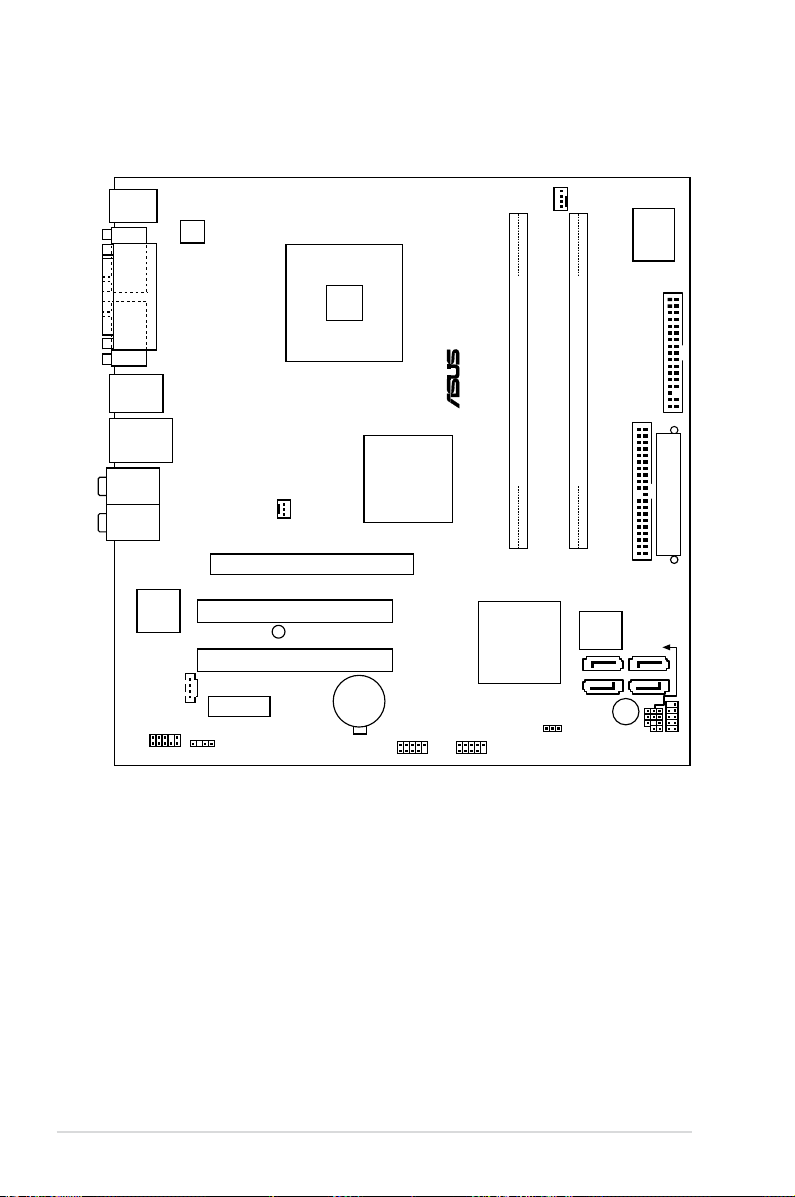
1-8
Kapitel 1: Produkteinführung
1.5.3 Motherboard-Layout
Below:
Center/Subwoofer
Center:
Side Speaker Out
Top:Rear Speaker Out
CR2032 3V
Lithium Cell
CMOS Power
CD
Super
I/O
Intel FWH
4Mb
ATX12V
FLOPPY
AAFP
DDR DIMM_A
2
(64 bit,240-pin module)
SB_PWR
F_PANEL
CHASSIS
USB78
USB56
CLRTC
PCI1
Intel
®
GMCH
945G
Intel
®
ICH7
DDR DIMM_B
2
(64 bit,240-pin module)
CHA_FAN
CPU_FAN
PRI_IDE
EATXPWR
PCI2
SPDIF_OUT
Intel
Gigabit LAN
LGA775
PS/2KBMS
T: Mouse
B: Keyboard
Below:Mic In
Center:Line Out
Top:Line In
F_USB12
LAN_USB34
PCIEX1_1
PCIEX16
COM1
PARALLEL PORT
VGA1
PLED
®
P5LD2-VM SE
SATA1 SATA2
SATA4SATA3
BUZZ
SPEAKER
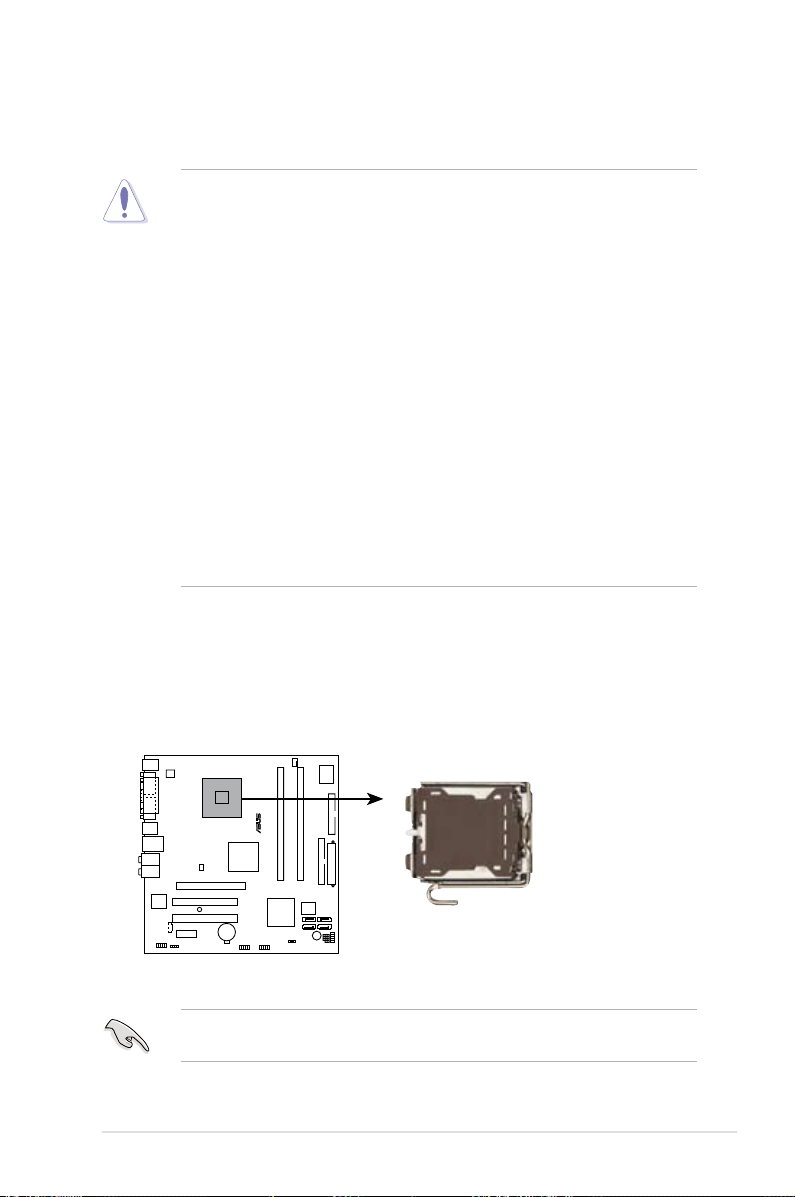
ASUS P5LD2-VM SE
1-9
1.6.1 Installieren der CPU
So installieren Sie eine CPU.
1. Suchen Sie den CPU-Sockel auf dem Motherboard.
1.6 Zentralverarbeitungseinheit (CPU)
Das Motherboard ist mit einem aufgelöteten LGA775-Sockel für den Intel®
Pentium® 4-/Pentium® D-Prozessor im 775-Land-Paket ausgestattet.
• In Ihrem
Intel® Pentium® 4 LGA775-Prozessorpaket sollten die
Installationsanweisungen für die Montage von CPU, Lüfter und
Kühlkörper enthalten sein. Falls die Anweisungen in diesem Abschnitt
von denen in der CPU-Beschreibung abweichen, folgen Sie der CPUBeschreibung.
•
Stellen Sie nach dem Kauf des Motherboards sicher, dass sich
die PnP-Abdeckung am Sockel bendet und die Sockelpole nicht
verbogen sind. Nehmen Sie unverzüglich Kontakt mit Ihrem Händler
auf, wenn die PnP-Abdeckung fehlt oder Schäden an der PnPAbdeckung/Sockelpolen/Motherboardkomponenten festzustellen
sind. ASUS übernimmt nur die Reparaturkosten, wenn die Schäden
durch die Anlieferung entstanden sind.
•
Bewahren Sie die Abdeckung nach der Installation des Motherboards
auf. ASUS nimmt die Return Merchandise Authorization (RMA)Anfrage nur an, wenn das Motherboard mit der Abdeckung am
LGA775-Sockel geliefert wurde.
• Die Garantie des Produkts deckt die Schäden an Sockelpolen nicht,
die durch unsachgemäße Installation oder Entfernung der CPU oder
falsche Platzierung/Verlieren/falsches Entfernen der PnP-Abdeckung
entstanden sind.
Stellen Sie vor der Installation der CPU sicher, dass die Sockelbox zu
Ihnen zeigt und der Arretierhebel an Ihrer linken Seite liegt.
®
P5LD2-VM SE
P5LD2-VM SE CPU Socket 775
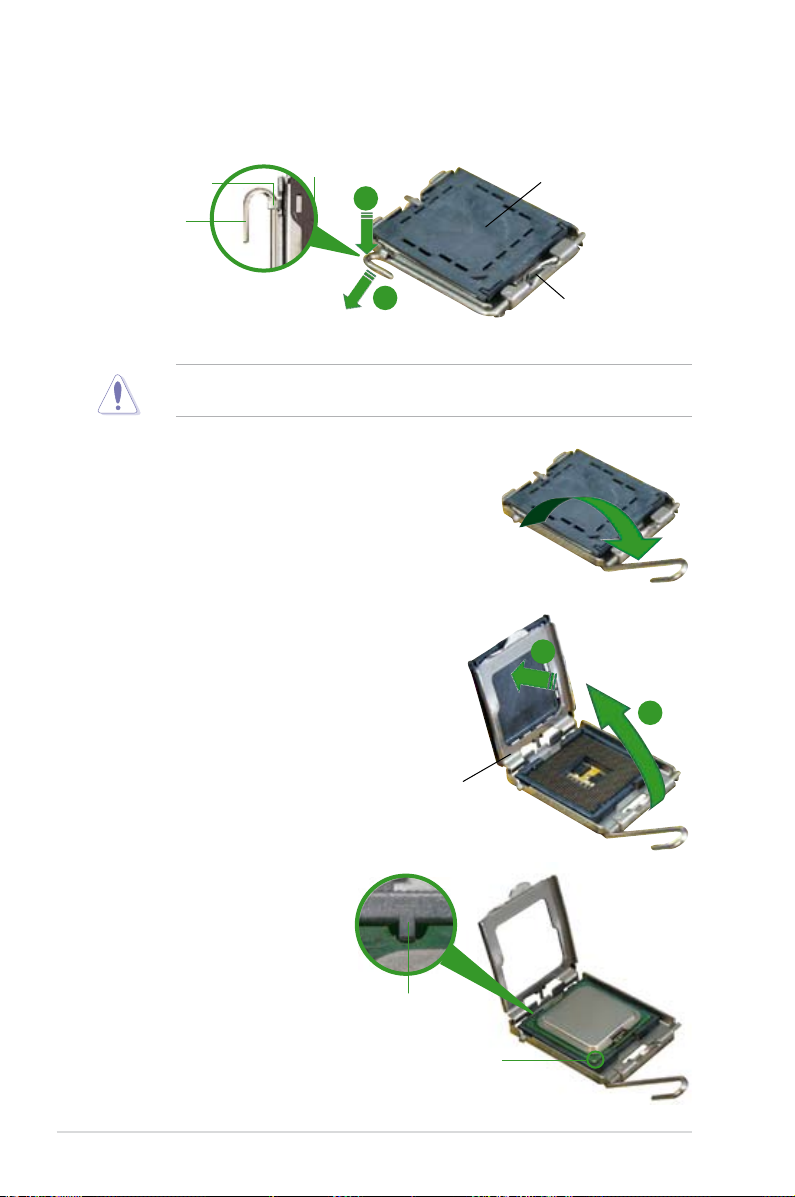
1-10
Kapitel 1: Produkteinführung
3. Heben Sie den Arretierhebel in
Pfeilrichtung bis zu einem Winkel
von 135 Grad an.
4. Heben Sie die Deckplatte
mit dem Daumen und dem
Zeigenger bis zu einem Winkel
von 100 Grad an (A). Drücken
Sie die PnP-Abdeckung von der
Deckplattenaussparung, um sie
zu entfernen (B).
Um Schäden an den Sockelpolen zu vermeiden, entfernen Sie bitte die
PnP-Abdeckung nicht vor dem Beginn der CPU-Installation.
5. Legen Sie die CPU
auf den Sockel.
Richten Sie dabei das
goldene Dreieck auf
die untere linke Ecke
des Sockels aus. Die
Sockelausrichtungsnase
muss in die CPU-Kerbe
einpassen.
2. Drücken Sie den Arretierhebel mit Ihrem Daumen (A) und schieben ihn
nach links (B), bis er von dem Halteriegel losgelassen wird.
Halteriegel
Arretierhebel
Diese Seite der Sockelbox
sollte zu Ihnen zeigen.
PnP-Abdeckung
A
B
Deckplatte
A
B
Ausrichtungsnase
Goldenes Dreieckzeichen
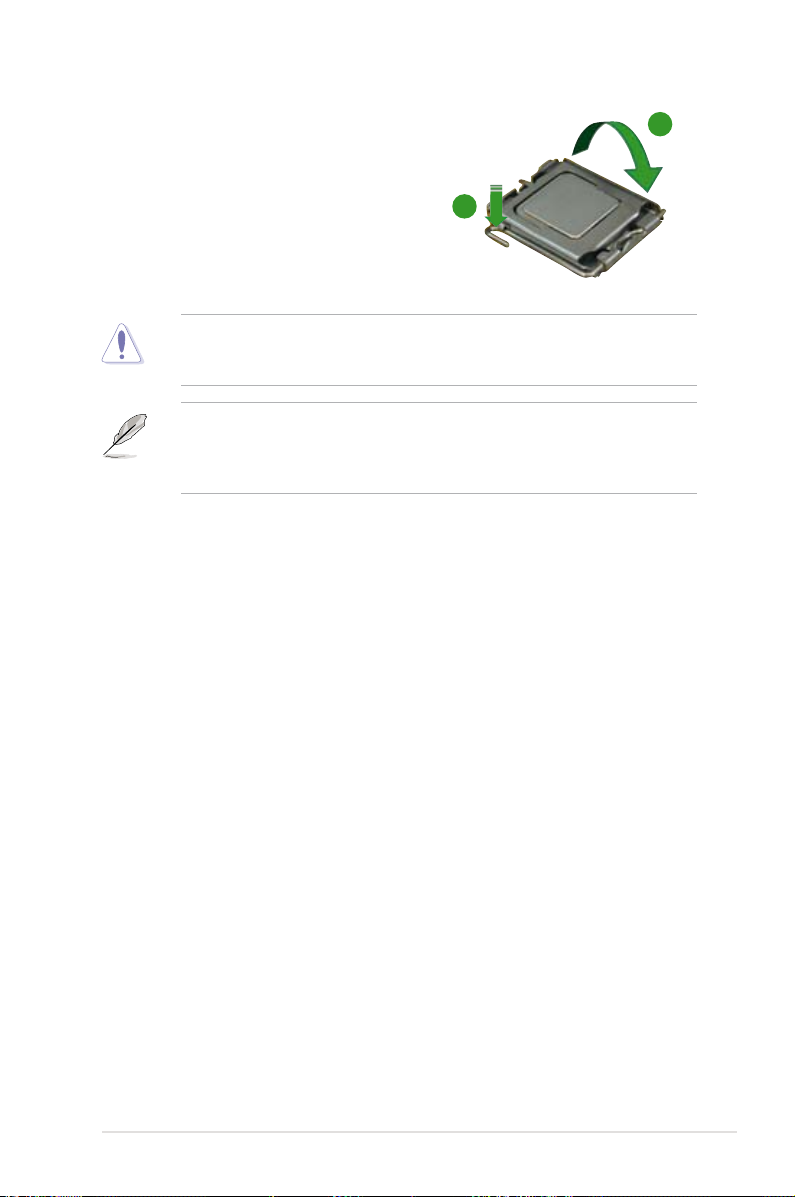
ASUS P5LD2-VM SE
1-11
Die CPU passt nur in eine Richtung ein. Stecken Sie die CPU nicht
mit übermäßiger Kraft in den Steckplatz ein, um ein Verbiegen der
Sockelkontaktstifte und Schäden an der CPU zu vermeiden.
6. Machen Sie die Deckplatte
zu (A) und drücken dann den
Arretierhebel (B), bis er in den
Halteriegel einrastet.
Das Motherboard unterstützt Intel® Pentium® 4 LGA775-Prozessoren mit
der Intel® Enhanced Memory 64 Technologie (EM64T), Enhanced Intel
SpeedStep® Technologie (EIST), und Hyper-Threading-Technologie. Um
mehr über diese CPU-Funktionen zu erfahren, lesen Sie bitte den Anhang.
A
B
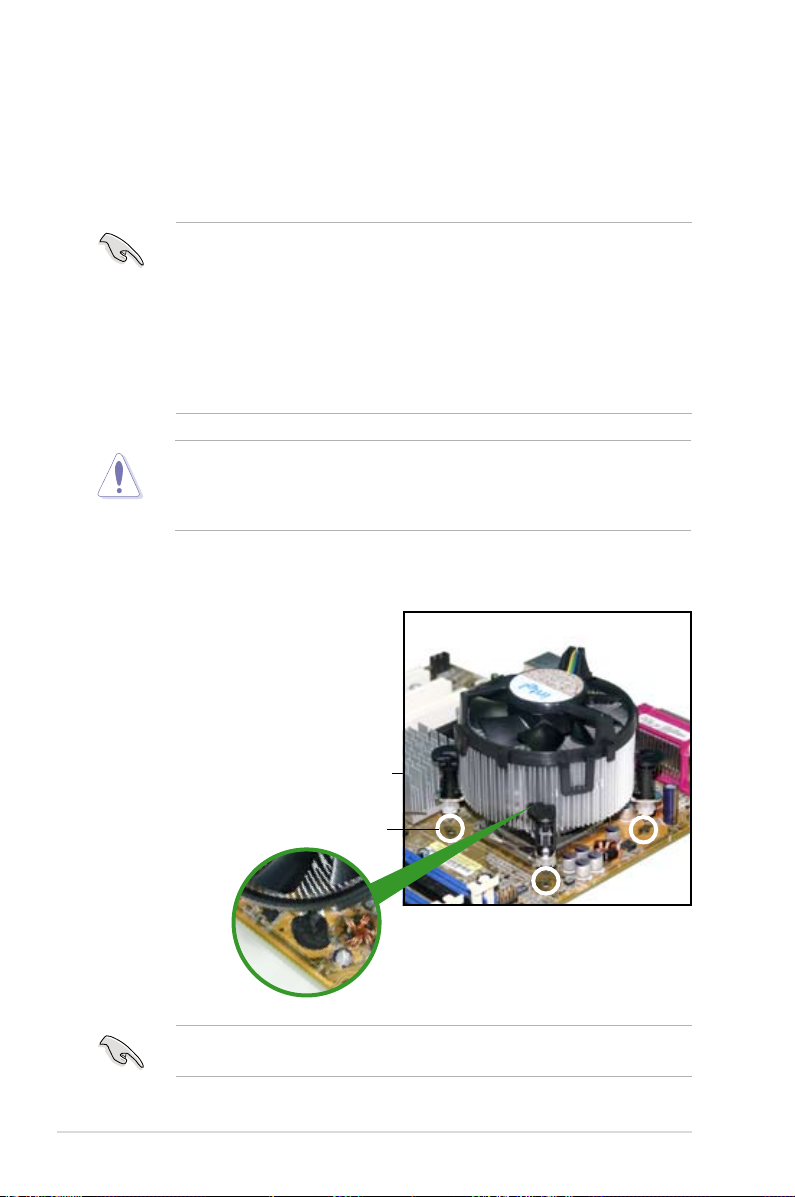
1-12
Kapitel 1: Produkteinführung
1.6.2 Installieren des CPU-Kühlkörpers und Lüfters
Der Intel® Pentium® 4 LGA775-Prozessor benötigt eine speziell konzipierte
Kühlkörper-Lüfter-Einheit, um eine optimale Wärmekondition und Leistung
sicherzustellen.
• Sie müssen zuerst das Motherboard in das Computergehäuse
einbauen, bevor Sie die CPU-Lüfter-Kühlkörper-Einheit installieren.
• Wenn Sie einen Boxed Intel® Pentium® 4-Prozessor kaufen, ist
die CPU-Lüfter-Kühlkörper-Einheit beigelegt. Wenn Sie eine CPU
separat kaufen, verwenden Sie bitte unbedingt nur den von
Intel®-genehmigten Allrichtungskühlkörper und Lüfters.
• Die Intel® Pentium® 4 LGA775 Kühlkörper-Lüfter-Einheit hat ein
Druckstift-Design und benötigt kein Werkzeug zur Installation.
Wenn Sie eine separate CPU-Kühlkörper-Lüfter-Einheit gekauft haben,
stellen Sie bitte sicher, dass Sie das Thermoschnittstellenmaterial richtig
auf dem CPU-Kühlkörper oder der CPU angebracht haben, bevor Sie die
Kühlkörper-Lüfter-Einheit installieren.
So installieren Sie den CPU-Kühlkörper und Lüfter:
1. Stellen Sie den Kühlkörper auf die
installierte CPU. Stellen Sie dabei
sicher, dass die vier Druckstifte
auf die Löcher am Motherboard
ausgerichtet wurden.
Richten Sie jeden Druckstift so aus, dass das enge Rillenende nach außen
zeigt. (Das Bild zeigt die vergrößerte Rillenform an.)
Druckstift
Loch am Motherboard
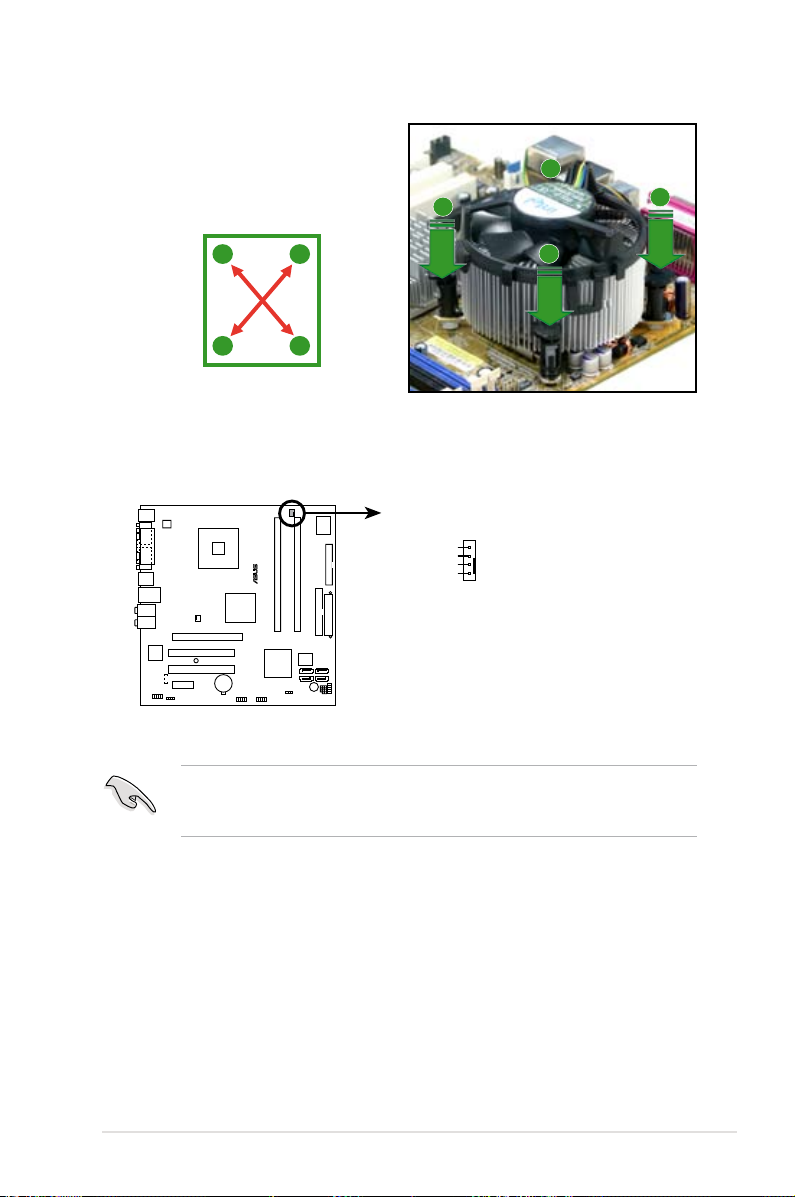
ASUS P5LD2-VM SE
1-13
Vergessen Sie nicht, die Lüfterkabel mit den Lüfteranschlüssen zu
verbinden! Hardwareüberwachungsfehler können auftreten, wenn Sie
vergessen, die Verbindung vorzunehmen.
3. Verbinden Sie das CPU-Lüfterkabel mit dem CPU_FAN-Anschluss am
Motherboard.
2. Drücken Sie jeweils zwei
Druckstifte diagonal nach unten,
um die Kühlkörper-Lüfter-Einheit
zu befestigen.
A
A
B
B
®
P5LD2-VM SE
CPU_FAN
GND
CPU FAN PWR
CPU FAN IN
CPU FAN PWM
P5LD2-VM SE CPU fan connector
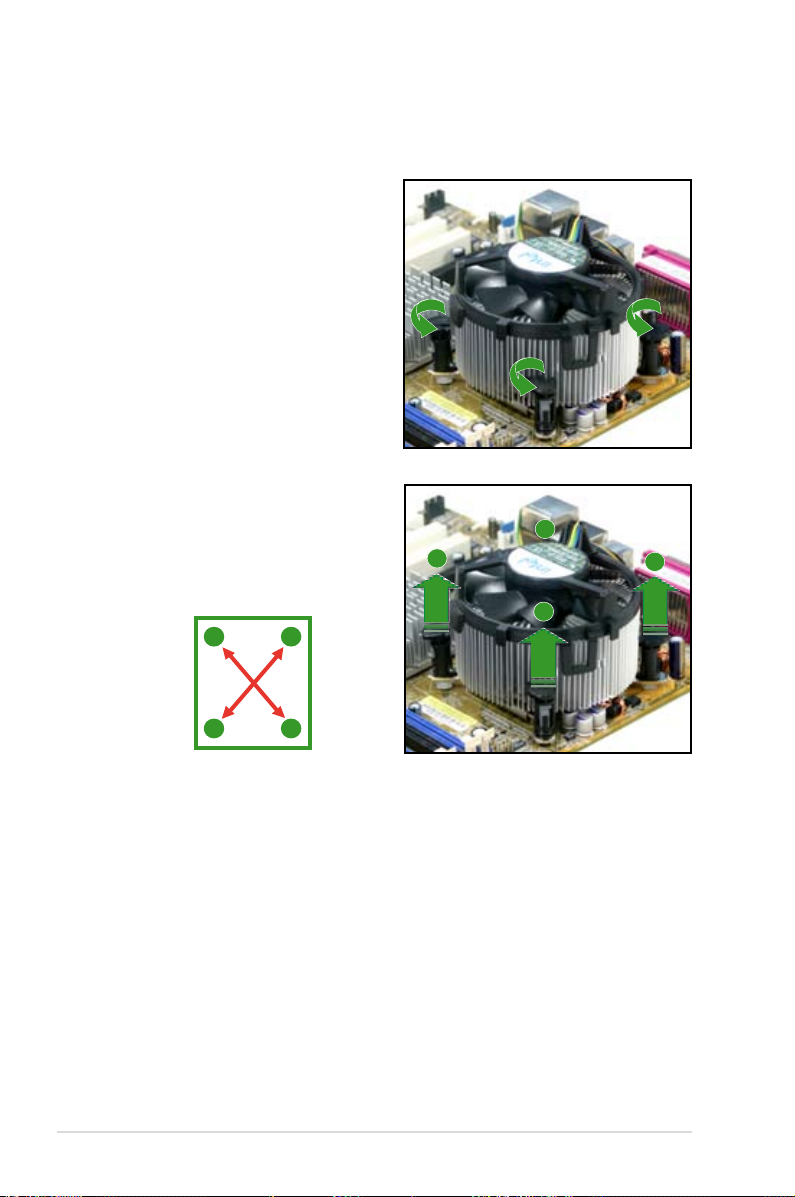
1-14
Kapitel 1: Produkteinführung
1.6.3 Deinstallieren des CPU-Kühlkörpers und Lüfters
So deinstallieren Sie den CPU-Kühlkörper und Lüfter:
1. Trennen Sie das CPU-
Lüfterkabel von dem Anschluss
am Motherboard.
2. Drehen Sie jeden Druckstift
gegen den Uhrzeigersinn.
3. Ziehen Sie jeweils zwei
Druckstifte diagonal nach oben
heraus, um die KühlkörperLüfter-Einheit von dem
Motherboard zu lösen.
A
A
B
B
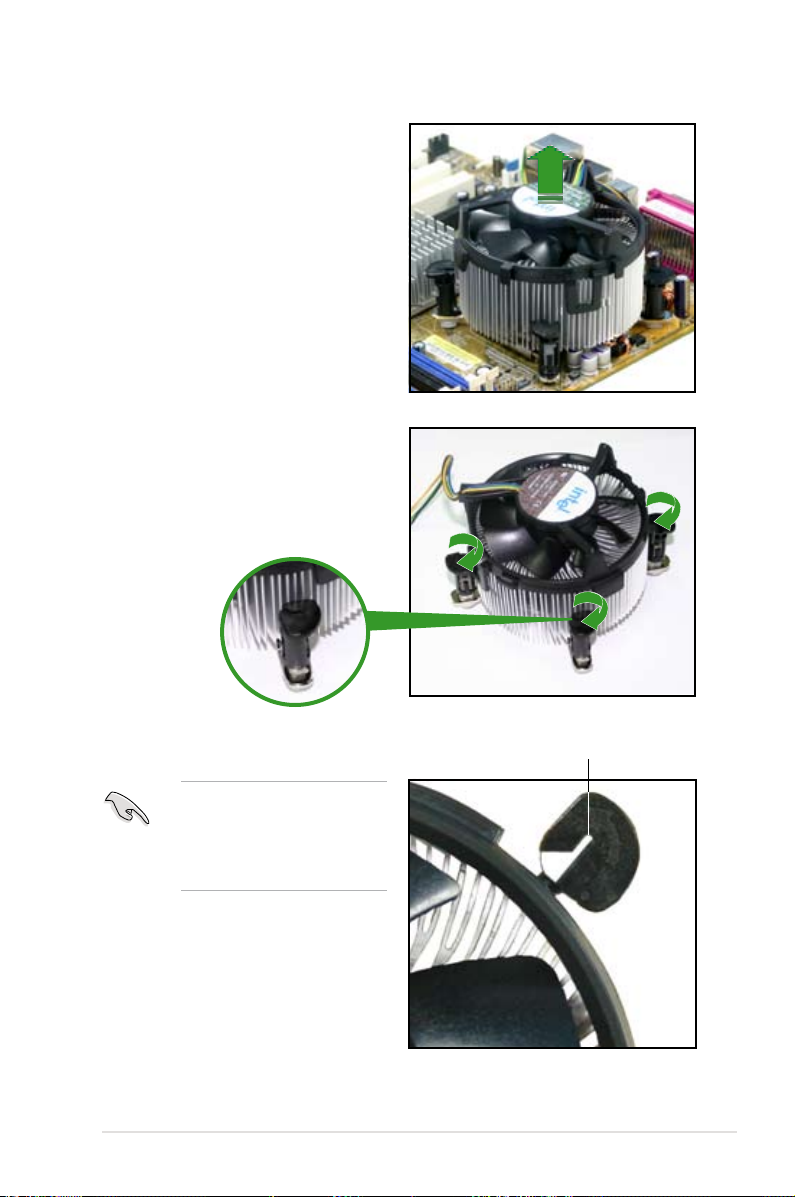
ASUS P5LD2-VM SE
1-15
4. Entfernen Sie vorsichtig die
Kühlkörper-Lüfter-Einheit vom
Motherboard.
5. Drehen Sie jeden Druckstift im
Uhrzeigersinn, um eine richtige
Ausrichtung bei Neuinstallation
sicherzustellen.
Das enge Rillenende sollte
nach dem Zurücksetzen
nach außen zeigen. (Das
Bild zeigt die vergrößerte
Rillenform an.)
Enges Rillenende
